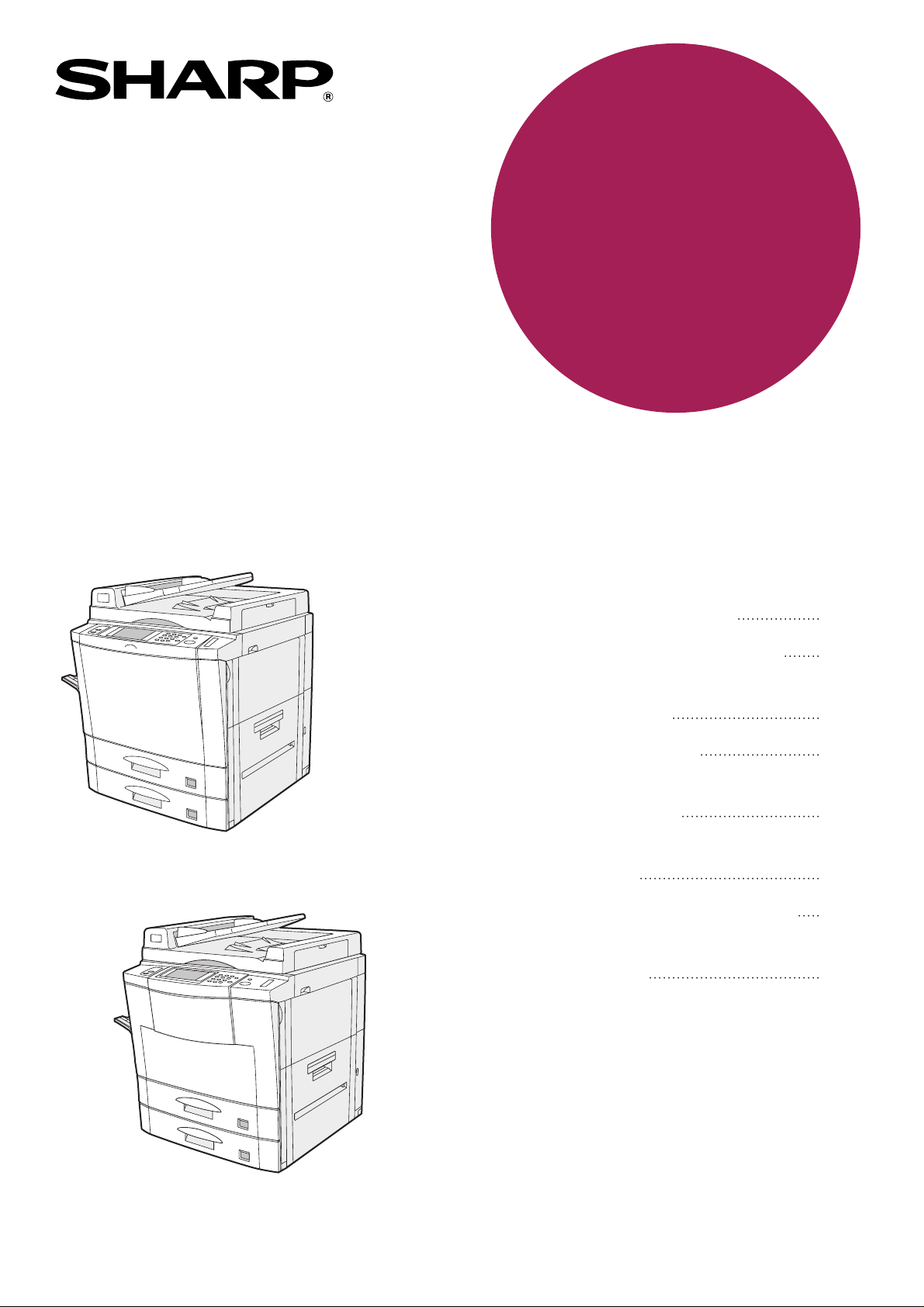
MODELO
AR-287
AR-337
AR-407
COPIADORA DIGITAL
MANUAL DE INSTRUCCIONES
AR-287/AR-337
• PARA COMENZAR
• PARA HACER COPIAS
• FUNCIONES
ESPECIALES
• CONSUMIBLES
• ¿PROBLEMAS EN LA
COPIADORA?
• INFORMACION
GENERAL
EQUIPOS OPCIONALES
•
• GUIA DEL OPERADOR
PRINCIPAL
Página
1-1
2-1
3-1
4-1
5-1
6-1
7-1
8-1
AR-407
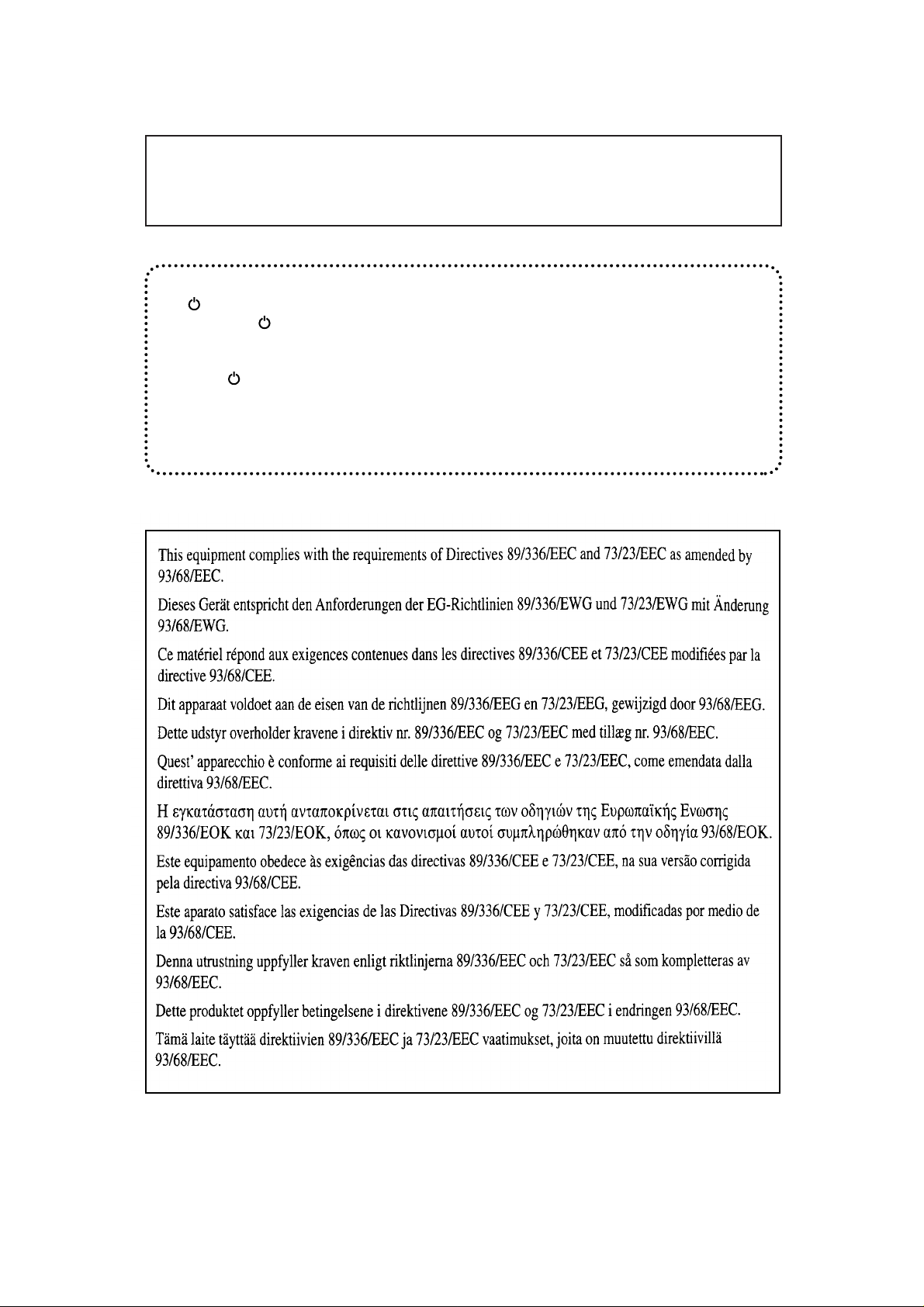
Advertencia:
Este es un producto de Clase A. En una zona residencial este producto puede
provocar interferencias de radio, en cuyo caso el usuario deberá tomar las medidas
apropiadas.
En algunas regiones, las posiciones del interruptor “POWER” se hallan marcadas “ I”
y “ ” en la máquina en lugar de “ON” y “OFF”.
El símbolo “ ” indica que la máquina no se halla totalmente sin corriente sino en
condición de espera, con el interruptor en posición de “POWER”.
Si su máquina viene marcada de dicha manera, tenga a bien interpretar “ I” come
“ON” y “ ” como “OFF”.
Aviso!
Para una desconexión eléctrica completa, desconectar la clavija del enchufe.
El tomacorriente debe estar instalado cerca del equipo y debe quedar bien
accesible.
En caso que las directrices descritas en la anterior frase sean aplicables al producto, se fijará al
aparato el adhesivo con el logotipo CE. (Esta frase no es aplicable en los países en los cuales no se
requieren las directrices arriba citadas.)
CINSS1955FC51
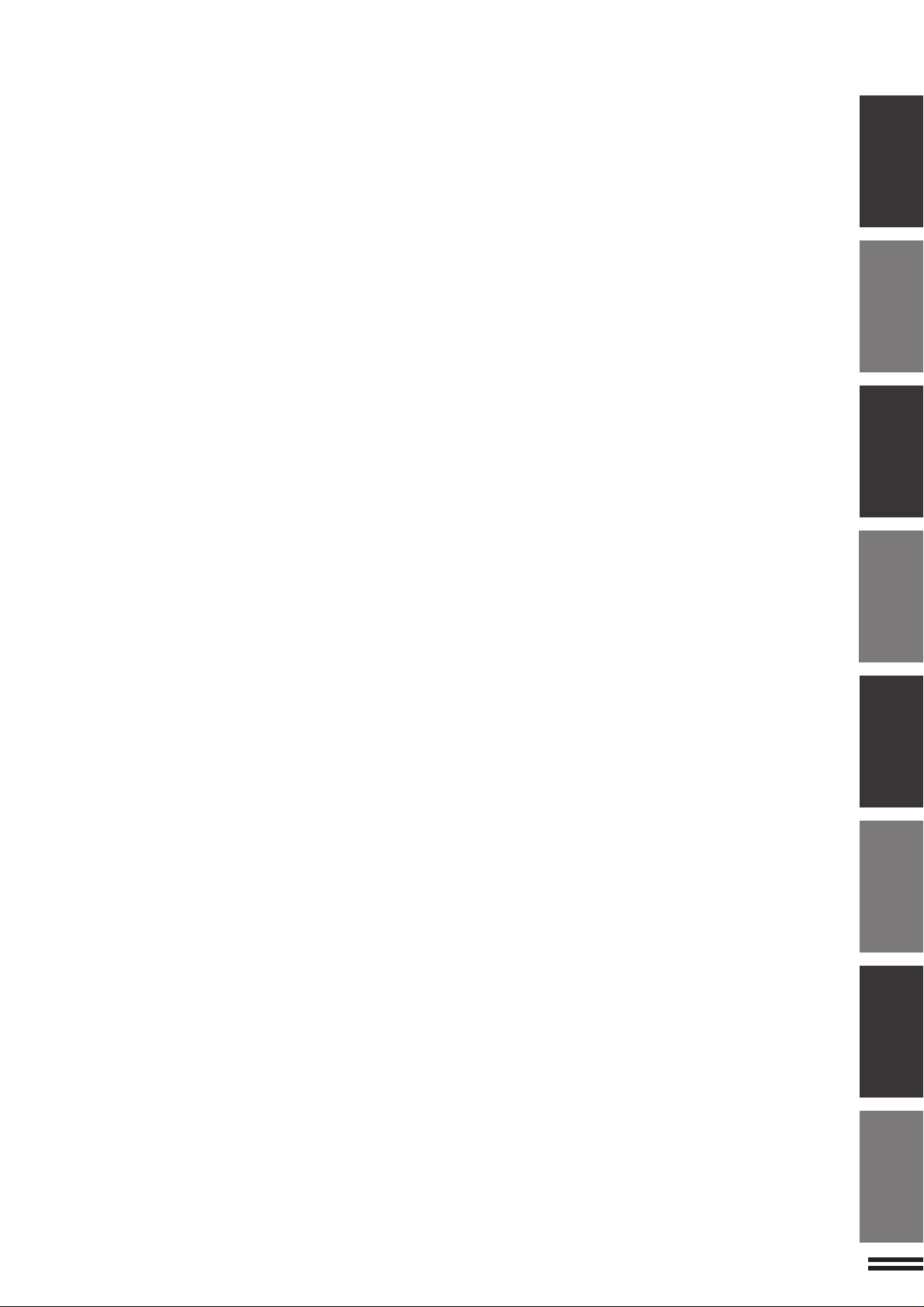
INDICE
●
INTRODUCCION.................... 2
●
COMO UTILIZAR ESTE MANUAL ....... 2
CAPITULO 1
PARA COMENZAR
●
REQUISITOS PARA LA INSTALACION .. 1-2
●
PRECAUCIONES .................. 1-3
●
CONEXION Y DESCONEXION DE LA
ALIMENTACION ................... 1-5
Modalidades de ahorro de energía ...... 1-6
●
FUNCION DE INFORMACION ......... 1-7
●
UTILIZACION DEL PANEL DE TOQUE .. 1-8
Cómo utilizar el panel de toque ......... 1-8
Selección de función ................ 1-8
Símbolos de ajuste de función ......... 1-9
CAPITULO 2
PARA HACER COPIAS
●
AUDITORIA DE CUENTAS ........... 2-2
●
UTILIZACION DEL RADF............. 2-3
●
COPIA DESDE EL CRISTAL DE
EXPOSICION ..................... 2-8
●
REDUCCION/AMPLIACION/ZOOM .... 2-11
●
PAPELES ESPECIALES (alimentación
manual)......................... 2-14
Copia por las dos caras con la bandeja
de alimentación manual ............. 2-15
●
AJUSTES DE EXPOSICION.......... 2-16
●
CLASIFICACION/GRUPO ........... 2-17
●
MEMORIAS DE TRABAJO........... 2-18
●
INTERRUPCION DE CICLO DE COPIAS
... 2-20
CAPITULO 3
FUNCIONES ESPECIALES
●
ZOOM XY ........................ 3-2
●
DESPLAZAMIENTO ................ 3-4
●
BORRADO ....................... 3-6
●
COPIA DE LIBROS ................. 3-8
●
MULTICOPIA .................... 3-10
●
TAPAS ......................... 3-13
●
TRANSPARENCIAS CON HOJAS DE
FONDO ........................ 3-15
●
COPIA DE FOLLETO............... 3-17
●
FUNCIONES DE EDICION DE IMAGEN
Preparación del copiado ............. 3-20
Centrado ........................ 3-22
Repetición de copiado .............. 3-24
Inversión de B/N .................. 3-27
Márgenes carpeta ................. 3-29
●
SELLO DE TEXTO ................ 3-32
Fecha .......................... 3-32
Selección de sello ................. 3-35
Marca de agua ................... 3-38
Número de página ................. 3-41
●
COPIA EN TANDEM ............... 3-44
●
COMPROBACION DE LA
PROGRAMACION................. 3-46
... 3-20
Página
Página
CAPITULO 4
CONSUMIBLES
●
PAPEL .......................... 4-2
Tipos y tamaños del papel de copia...... 4-2
Colocación del papel de copia ......... 4-2
●
PARA AÑADIR TONER .............. 4-5
●
RETIRADA DEL TONER USADO ....... 4-7
●
ALMACENAMIENTO DE CONSUMIBLES
... 4-8
CAPITULO 5
¿PROBLEMAS EN LA COPIADORA?
●
ELIMINACION DE ATASCOS DE PAPEL
●
MANTENIMIENTO REQUERIDO ...... 5-11
●
GUIA DE LOCALIZACION Y REPARA-
.... 5-2
CION DE AVERIAS ................ 5-12
CAPITULO 6
INFORMACION GENERAL
●
NOMBRE DE LAS PIEZAS Y
FUNCIONES ...................... 6-2
Exterior .......................... 6-2
Interior .......................... 6-3
Panel de funcionamiento ............. 6-4
Panel de toque (Pantalla básica) ........ 6-5
●
MANTENIMIENTO POR EL USUARIO ... 6-6
●
AJUSTE DEL CONTRASTE DEL PANEL
DE TOQUE ....................... 6-7
●
ESPECIFICACIONES ............... 6-8
CAPITULO 7
EQUIPOS OPCIONALES
●
CONFIGURACION DEL SISTEMA ...... 7-2
●
FINALIZADOR (AR-FN1N) ............ 7-3
●
FINALIZADOR (AR-FN2) ............ 7-19
●
BANDEJA DE GRAN CAPACIDAD
(AR-LC1N) ...................... 7-30
●
MESA/CAJON DE PAPEL DE 500
HOJAS (AR-DE1N) ................ 7-34
●
BANDEJA DE SALIDA DUAL (AR-TR1) . 7-37
CAPITULO 8
GUIA DEL OPERADOR PRINCIPAL
●
NUMERO DE CODIGO DEL OPERADOR
PRINCIPAL ....................... 8-2
Cómo registrar el número de código del
operador principal .................. 8-2
●
PROGRAMAS DEL OPERADOR
PRINCIPAL ....................... 8-4
Utilización de los programas del operador
principal ......................... 8-7
●
LLAMADA DE ASISTENCIA DEL
OPERADOR PRINCIPAL ............ 8-29
●
NUMERO DE CODIGO DE OPERADOR
PRINCIPAL:
AJUSTE DE FABRICA .............. 8-31
1
CAPITULO1
CAPITULO2 CAPITULO3
CAPITULO4
CAPITULO5 CAPITULO6 CAPITULO7 CAPITULO8
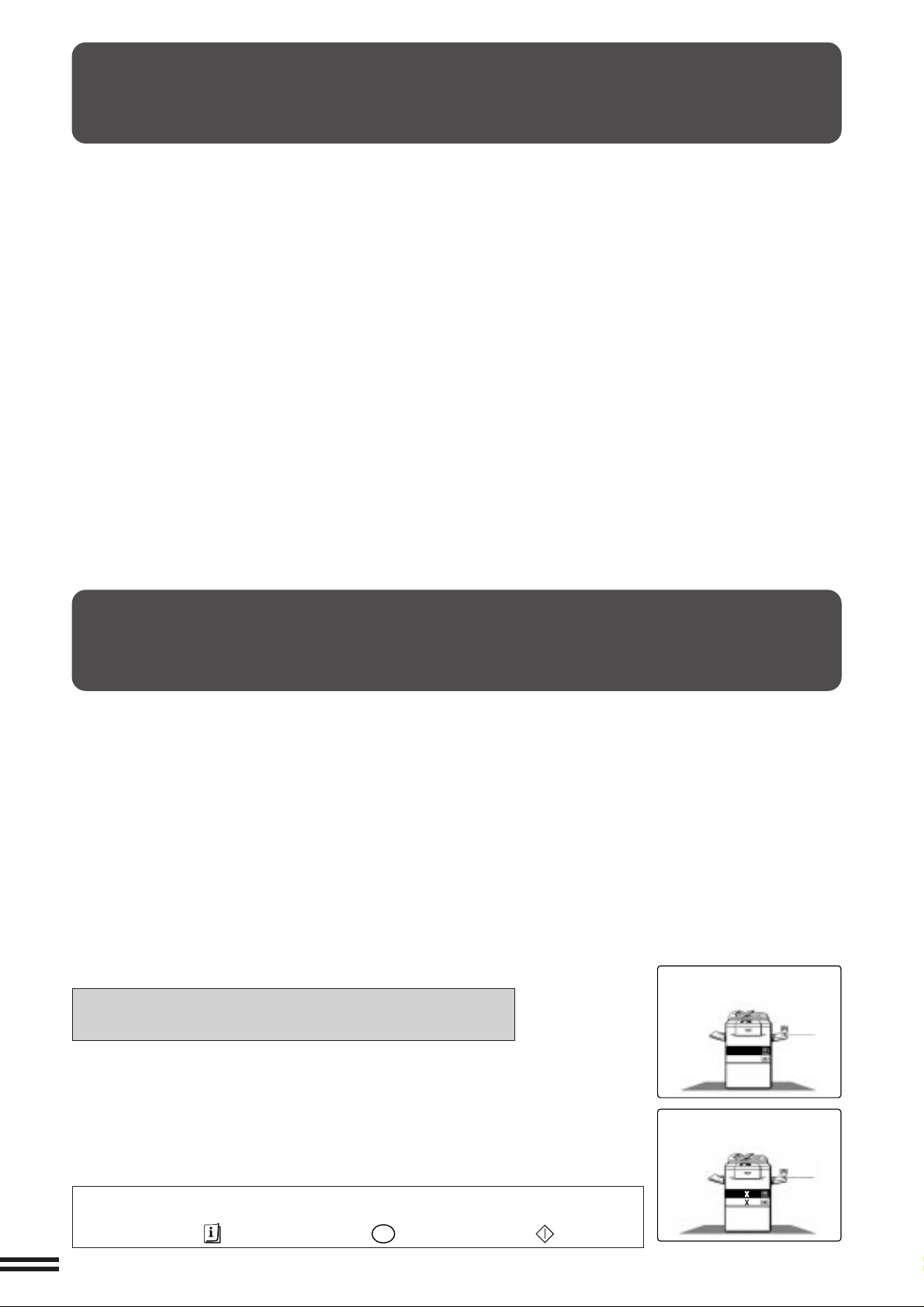
1.8/ 11
2.11 17
1
2
8/ 11R
1
2
1.
A4
2.
A3
ORIGINAL
A4R
INTRODUCCION
Las copiadoras AR-287, AR-337 y AR-407 son copiadoras de procesamiento de imágenes digitales con una gran
productividad y unas características muy prácticas incluyendo las funciones de edición de imágenes inteligente.
Entre sus muchas características y funciones útiles está el alimentador de documentos, distintas funciones
especiales como el copiado de libros, desplazamiento, borrado de bordes, zoom XY, inversión en blanco y negro,
copia de fotografías y un auditor interno. Si se ha conectado esta copiadora con otra copiadora del mismo modelo
equipada con las mismas opciones, mediante un cable de conexión tandem (AR-CA1) puede hacer el copiado
utilizando dos copiadoras lo que permite copiar al doble de la velocidad de una copiadora cuando se hagan múltiples
copias (copiado en tandem). Además, la modalidad de PREPARACION DEL COPIADO permite hacer copias de
múltiples documentos de hasta 120 páginas (sin embargo el límite puede ser de hasta 60 páginas de tamaño B4 u
A3 (8-1/2" x 14" u 11" x 17") cuando la copiadora tiene algunas opciones) dividiendo el documento en secciones lo
suficientemente pequeñas (50 páginas o menos) y alimentando secuencialmente por el alimentador de documentos.
El sistema de procedimiento digital de las copiadoras permite clasificar múltiples juegos de copias sin la ayuda de
un clasificador. Estas copiadoras pueden venir con una bandeja de gran capacidad opcional para 3.000 hojas de
papel de copia. Las máquinas también pueden venir equipadas con un finalizador opcional para que pueda hacer
copias en juegos ya preparados para su entrega.
Estas copiadoras también fueron diseñadas pensando en el usuario. El sistema del panel de funcionamiento con su
la pantalla táctil es de fácil uso y la función de INFORMACION le indicará al usuario cómo usar la mayoría de las
funciones. Para poder aprovechar al máximo estas copiadoras, recomendamos que todos los usuarios lean este
manual para familiarizarse con todos los detalles de las copiadoras.
NOTAS:
●
La función de copiado en tandem no existe en el AR-287.
●
Este manual describe sólo las funciones como copiadora. Para la descripción de las funciones opcionales como
impresora y como escaner, vea el correspondiente manual que viene por separado.
●
Las figuras de este manual son básicamente para el AR-407.
COMO UTILIZAR ESTE MANUAL
El presente manual tiene como objetivo servir de guía operativa para todos los usuarios del aparato así como para
los operadores principales encargados del mismo.
Para los usuarios
Se recomienda leer las secciones PARA COMENZAR, PARA HACER COPIAS y FUNCIONES ESPECIALES a fin
de irse familiarizando con las características y funciones disponibles en su copiadora. En caso de ser necesario
consulte después este manual para habituarse por completo a las funciones que más utilice en la práctica.
Para los operadores principales
Léase detenidamente todas las secciones del presente manual a fin de familiarizarse por completo con todas las características
y funciones de su copiadora. En este manual, la información importante para las funciones de los operadores principales viene
indicada bajo las palabras “★ OPERADOR PRINCIPAL”. Preste gran atención a estas notas, así como a las secciones tituladas,
CONSUMIBLES, ¿PROBLEMAS EN LA COPIADORA?, INFORMACION GENERAL y EQUIPOS OPCIONALES para poder
asegurar un funcionamiento adecuado de este aparato en todo momento.
La sección de GUIA DEL OPERADOR PRINCIPAL que se ha escrito especialmente para usted. Contiene los
programas e información sobre la programación que le permitirán adaptar las funciones
del aparato para conseguir el máximo beneficio para su empresa.
Referencias para la serie AB (métrico) y
la serie de pulgadas
Ambas especificaciones se indican cuando sea necesario diferenciarlas.
●
Las especificaciones de la serie de pulgadas aparecen en paréntesis.
Por ejemplo:
Página 2-3, Notas sobre el RADF
Página 2-12, paso 3, Menú 1-A------------- 86%, 81% y 70% (77% y 64%)
●
A pesar de que se muestran las indicaciones de tamaño de las copiadoras de la serie
AB en el panel de toque, las indicaciones aparecen en pulgadas para las copiadoras
de la serie de pulgadas.
Dependiendo del país o del área, algunas de las teclas de esta copiadora estarán
en la pantalla táctil expresadas en inglés o un símbolo. —Ejemplo: Tecla
INFORMACION ( ), tecla PROGRAMA (P) y tecla COPIADO ( )
2
------------- A5 a A4 (5-1/2" x 8-1/2" a 8-1/2" x 11")
[Serie AB]
[Serie de pulgadas]
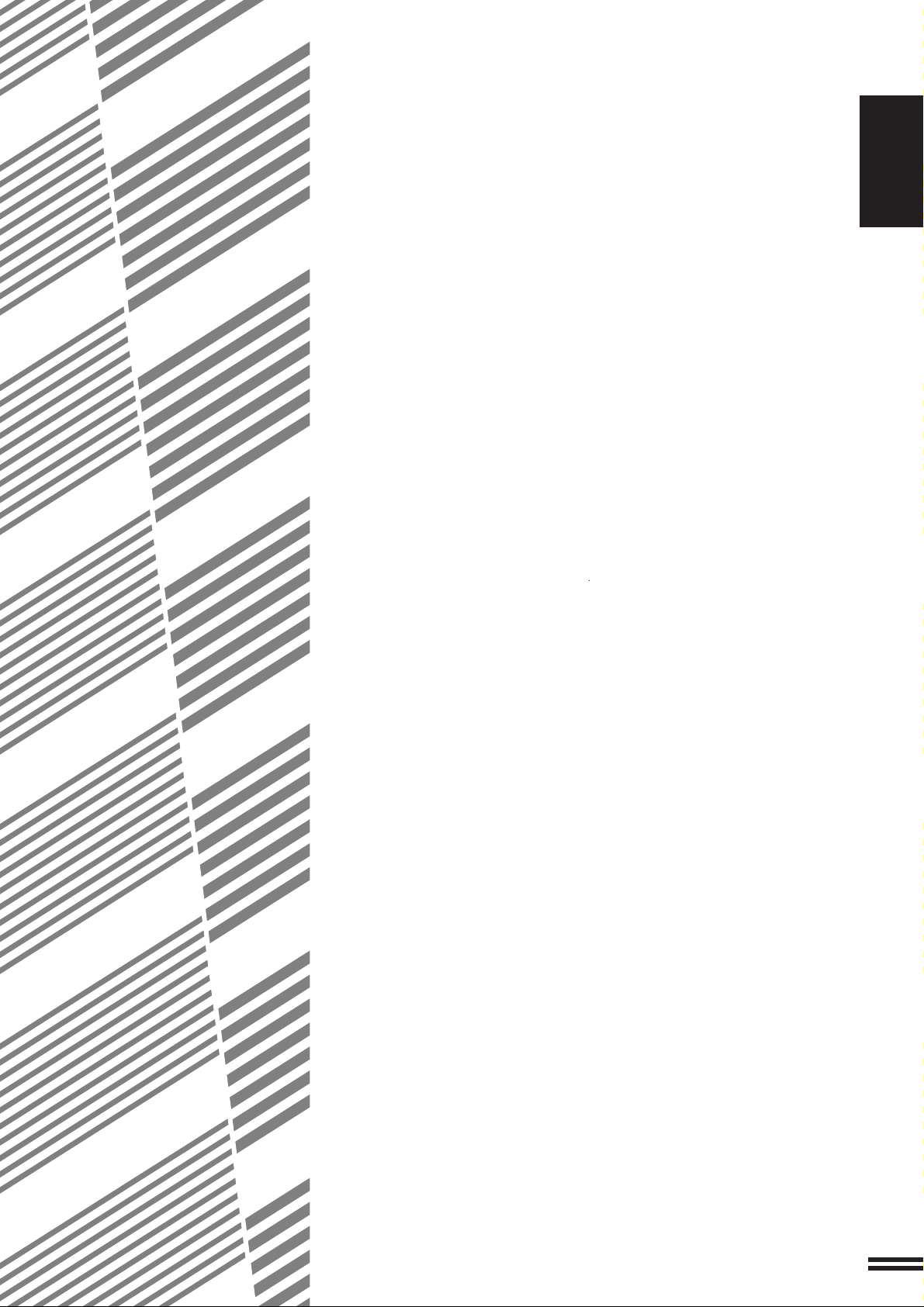
CAPITULO 1
PARA COMENZAR
Este capítulo describe la información básica para el uso de esta copiadora.
Página
●●
●
●●
REQUISITOS PARA LA INSTALACION.................. 1-2
●●
●
●●
PRECAUCIONES.................................. 1-3
●●
●
●●
CONEXION Y DESCONEXION DE LA ALIMENTACION...... 1-5
Modalidades de ahorro de energía...................... 1-6
●●
●
●●
FUNCION DE INFORMACION ........................ 1-7
●●
●
●●
UTILIZACION DEL PANEL DE TOQUE .................. 1-8
Cómo utilizar el panel de toque ........................ 1-8
Selección de función................................ 1-8
Símbolos de ajuste de función ......................... 1-9
CAPITULO1
1-1
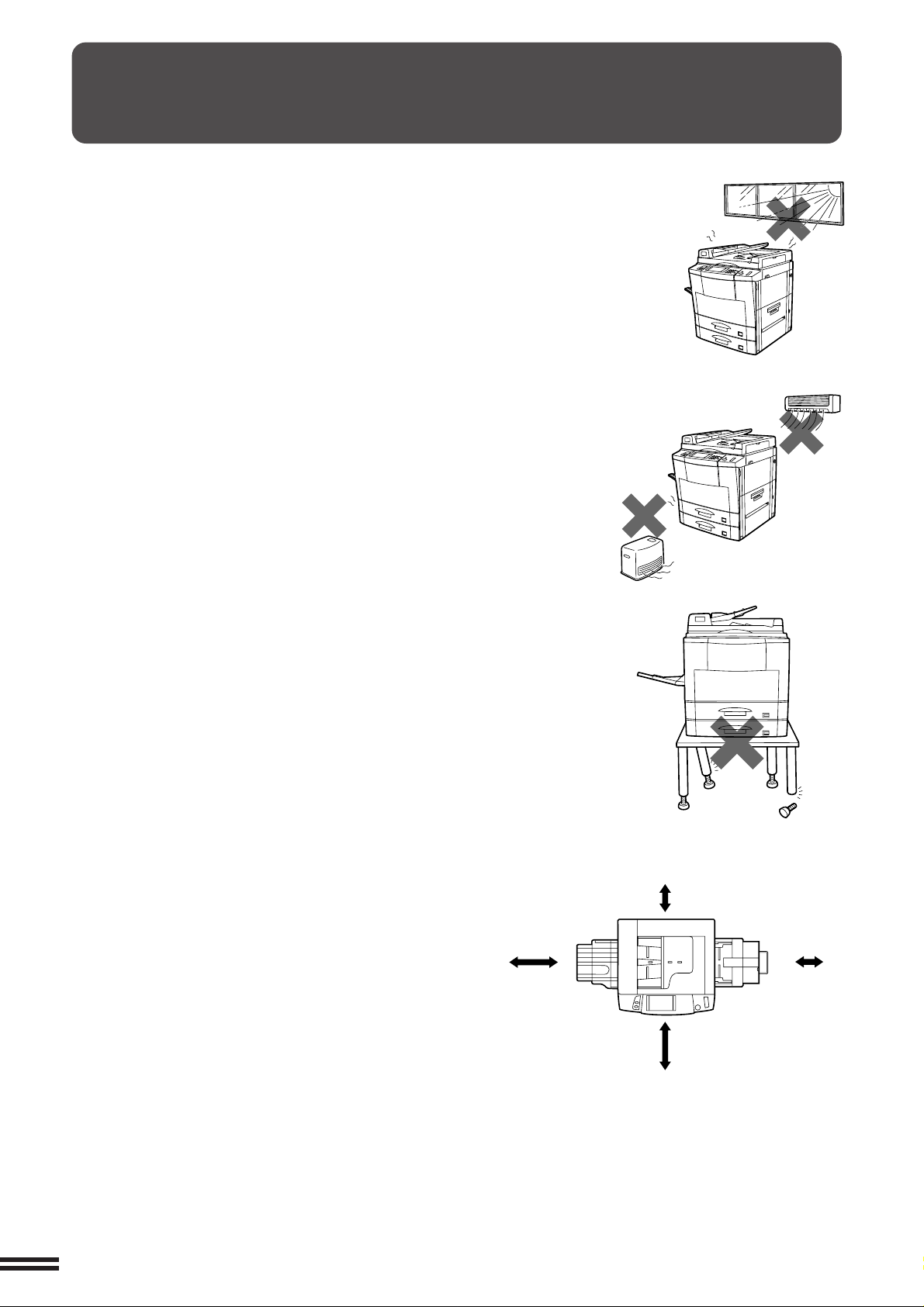
CAPITULO
30 cm
(11-13/16")
60 cm
(23-5/8 ")
60 cm
(23-5/8")
30 cm
(11-13/16")
1
PARA COMENZAR Requisitos para la instalación
REQUISITOS PARA LA INSTALACION
Para la seguridad y funcionamiento correcto de esta copiadora, tenga en
cuenta los puntos siguientes antes de instalarla por primera vez y siempre
que la traslade de un lugar a otro.
1. La copiadora debe instalarse cerca de un tomacorriente que se pueda
conectar fácilmente.
2. Conecte el cordón eléctrico sólo a un tomacorriente que tenga el voltaje
y requisitos de corriente especificados.
Confirme que el tomacorriente tiene una buena puesta a tierra.
●
Las especificaciones eléctricas de esta copiadora aparecen en la
placa del modelo, en el lado izquierdo de la esquina trasera de la
copiadora.
3. No instale el aparato en lugares:
●
mojados o húmedos,
●
expuestos directamente a los rayos del sol,
●
polvorientos,
●
mal ventilados,
●
sujetos a cambios bruscos de temperatura y humedad (por ejemplo
cerca de un acondicionador de aire o de una estufa).
4. Confirme que el lugar elegido para instalar el aparato tiene una superficie
dura, bien nivelada. Elija un lugar no expuesto a vibraciones.
5. Debe dejarse el espacio necesario alrededor del aparato para hacer los
trabajos de servicio y para una ventilación adecuada.
1-2

PRECAUCIONES
1. No toque el tambor fotoconductor. Cualquier rasguño o arañazo
que éste tenga podría dar lugar a que las copias salieran sucias.
2. La sección de fusión está caliente. Tenga mucho cuidado con
esta sección.
3. Debido a que hay un disco duro instalado en la copiadora,
asegúrese de poner el interruptor de corriente eléctrica en la
posición “OFF”, cuando vaya a mover la copiadora. Cuide de que
la copiadora no reciba ninguna vibración o golpe.
4. No mire directamente a la fuente de luz. Puede dañar su vista.
5. Los cuatro ajustadores de instalación vienen con la mesa/cajón
de papel de 500 hojas opcional.
Cuando tenga que mover la copiadora con la mesa/cajón de 500
hojas de papel opcional, asegúrese de levantar primero los
ajustadores de instalación. Una vez transportada la copiadora,
baje los cuatro ajustadores de instalación hasta que queden
apoyados en el piso y bloquee las dos ruedas ubicadas en la parte
delantera de la copiadora.
6. Cuando se interrumpe el copiado (por ejemplo, por el uso de la
función de interrupción, se quedó sin papel o toner, un atasco de
papel, etc.), esta copiadora memoriza las imágenes de los
originales explorados previamente a la interrupción del copiado.
Si se interrumpe el copiado de documentos confidenciales por
alguna de las razones anteriores, pulse la tecla de COPIADO
( ) para continuar con el copiado interrumpido o borre las
imágenes pulsando la tecla de ANULACION GENERAL (CA)
después de hacer todas las copias de la modalidad de
interrupción o de solucionar el problema, ya que los datos
memorizados pueden ser impresos por personas no
autorizadas.
Sección de
fusión
Tambor fotoconducor
Rueda
Para
soltar
Fijado
CAPITULO1
PARA COMENZAR Precauciones
Fijado Para soltar
Ajustador
La potencia de la salida del dispositivo
explorador se reguló en la línea de
producción a 0,6 MILLI-WATT PLUS 8
PCTS, y se mantiene constante mediante
el funcionamiento del control automático
de la potencia (APC).
Precauciones con el láser
Longitud de onda 785 nm
Pulsaciones
Especificación eléctrica 0,24 mW - 0,60 mW
Precaución
Este producto viene provisto de un dispositivo láser de baja
potencia. Para garantizar su seguridad en todo momento,
no quite ninguna tapa ni intente acceder al interior del
aparato.
Consulte con el personal técnico calificado cualquier
problema de servicio.
Norteamérica: (2,274 µs ±2,3 ns)/7 mm
Europa: (3,025 µs ±3,0 ns)/7 mm
+10 nm
–15 nm
1-3
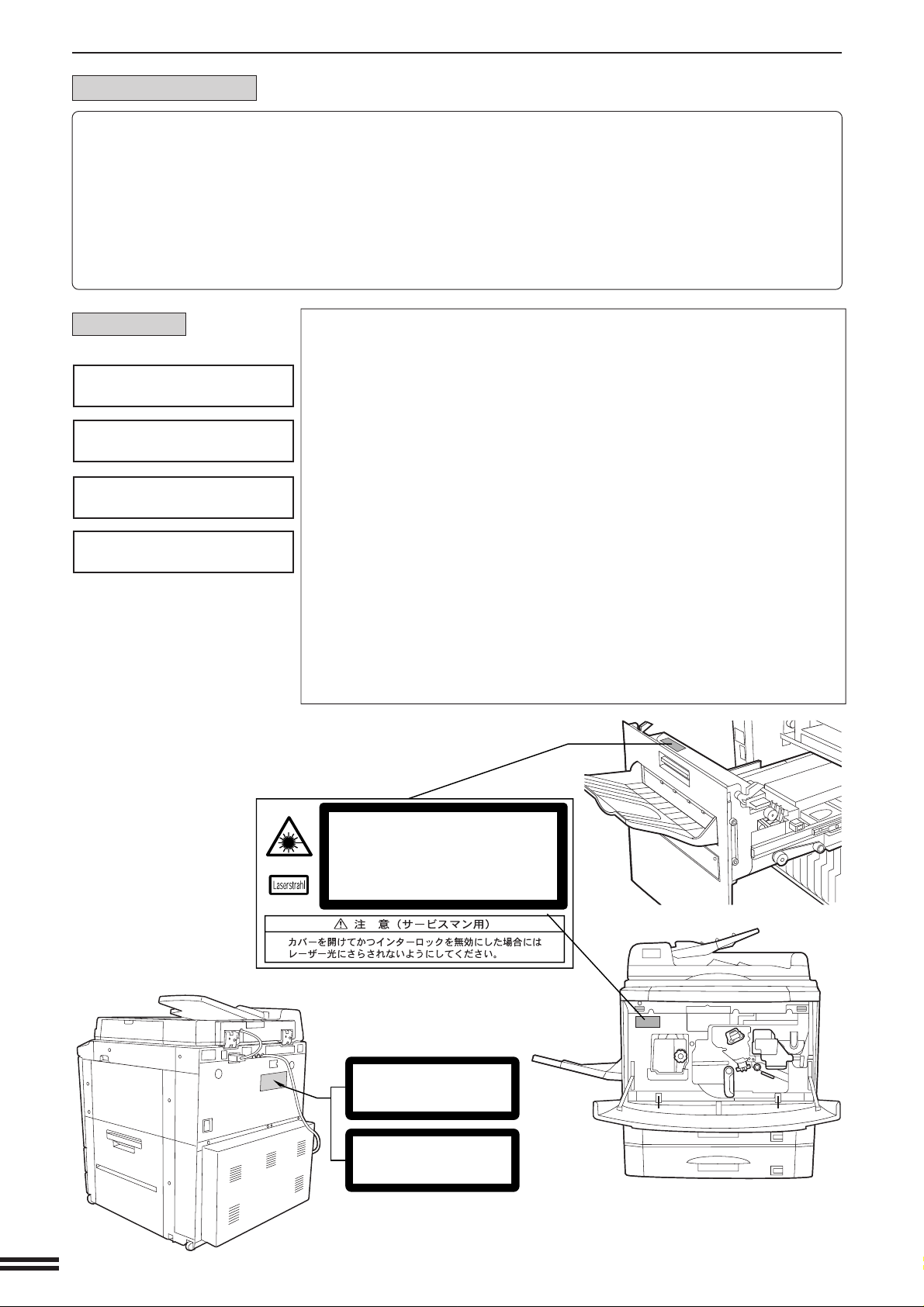
PRECAUCIONES
Para América del Norte:
CAPITULO
La copiadora digital es de Clase 1 y cumple con las normas de la CDRH 21 CFR 1040, 10 y 1040,11. Esto
significa que la copiadora no produce radiaciones láser peligrosas. Para su seguridad, tenga en cuenta las
1
PARA COMENZAR Precauciones
siguientes precauciones.
●
No desmonte el mueble, panel de funcionamiento u otras tapas.
●
Las tapas exteriores de la copiadora tienen varios interruptores de interbloqueo de seguridad. No anule
ninguno de los interrruptores de interbloqueo de seguridad colocando cuñas u otros objetos en las ranuras
de los interruptores.
PRECAUCIONES PARA SU SEGURIDAD
Para Europa:
CLASS 1 LASER PRODUCT
LASER KLASSE 1
LUOKAN 1 LASERLAITE
KLASS 1 LASERAPPARAT
CAUTION
INVISIBLE LASER RADIATION
WHEN OPEN AND INTERLOCKS
DEFEATED. AVOID EXPOSURE
TO BEAM.
VORSICHT
UNSICHTBARE
LASERSTRAHLUNG WENN
ABDECKUNG GEÖFFNET UND
SICHERHEITSVERRIEGELUNG
ÜBERBRÜCKT. NICHT DEM
STRAHL AUSSETZEN.
ADVARSEL
USYNLIG LASERSTRÅLNING
VED ÅBNING, NÅR
SIKKERHEDSBRYDERE ER UDE
AF FUNKTION. UNDGÅ
UDSAETTELSE FOR STRÅLNING.
VAROITUS!
LAITTEEN KÄYTTÄMINEN
MUULLA KUIN TÄSSÄ
KÄYTTÖOHJEESSA MAINITULLA
TAVALLA SAATTAA ALTISTAA
KÄYTTÄJÄN
TURVALLISUUSLUOKAN 1
YLITTÄVÄLLE NÄKYMÄTTÖMÄLLE
LASERSÄTEILYLLE.
VARNING
OM APPARATEN ANVÄNDS PÅ
ANNAT SÄTT ÄN I DENNA
BRUKSANVISNING
SPECIFICERATS, KAN
ANVÄNDAREN UTSÄTTAS FÖR
OSYNLIG LASERSTRÅLNING,
SOM ÖVERSKRIDER GRÄNSEN
FÖR LASERKLASS 1.
INVISIBLE LASER RADIATION WHEN OPEN AND INTERLOCKS DEFEATED.
AVOID EXPOSURE TO BEAM.
CAUTION
VORSICHT
ADVARSEL
ADVERSEL
VARNING
VARO!
UNSICHTBARE LASERSTRAHLUNG WENN ABDECKUNG GE…FFNET UND
SICHERHEITSVERRIEGELUNG †BERER†CKT. NICHT DEM STRAHL AUSSETZEN.
USYNLIG LASERSTR LING VED BNING, N R SIKKERHEDSAFBRYDERE ER
UDE AF FUNKTION. UNDG UDSAETTELSE FOR STR LNING.
USYNLIG LASERSTR LING N R DEKSEL PNES OG SIKKERHEDSL S BRYTES.
UNNG EKSPONERING FOR STR LEN.
OSYNLIG LASERSTR LNING N R DENNA DEL R …PPNAD OCH SP RRAR R
URKOPPLADE. STRLEN R FARLIG. BETRAKTA EJ STR LEN.
AVATTAESSA JA SUOJALUKITUS OHITETTAESSA OLET ALTTIINA NKYM T…NT
LASERS TEILYLLE. L KATSO S TEESEEN.
CLASS 1
LASER PRODUCT
LASER KLASSE 1
1-4
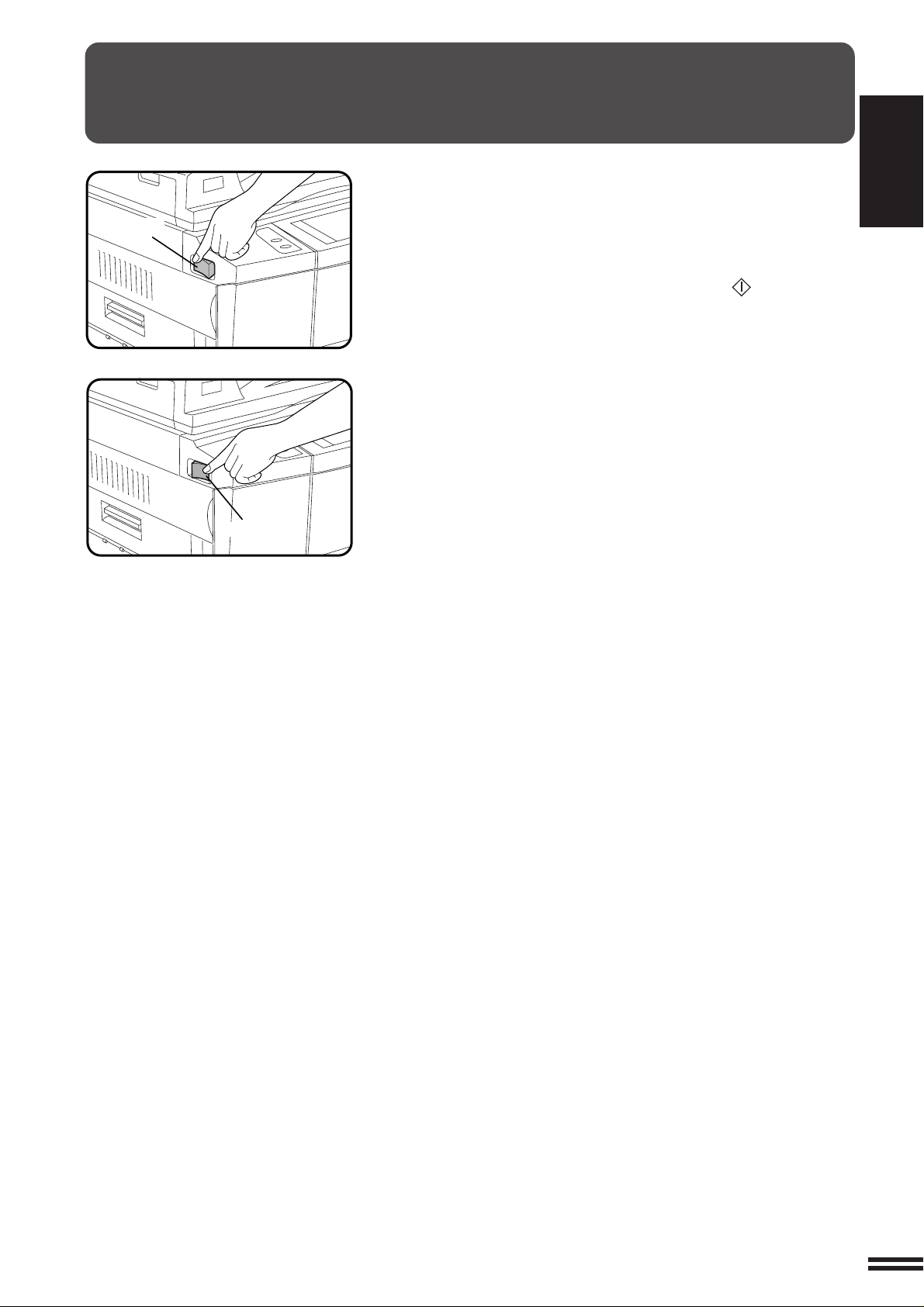
CONEXION Y DESCONEXION DE LA ALIMENTACION
Conecte
Desconecte
El interruptor de corriente está situado en la parte izquierda de la
copiadora. Cuando conecte el interruptor de corriente, aparecerá “LA
COPIADORA ESTA CALENTANDOSE. ESPERE.” en la pantalla de
mensajes. El calentamiento demora unos 65 segundos para el AR287/AR-337 y unos 75 segundos para el AR-407. Cuando la copiadora
está preparada, el mensaje cambiará a “LISTA PARA COPIAR.”, y se
encenderá el indicador de la tecla de COPIADO ( ) para indicarle
que puede comenzar a copiar.
Si se ha programado la copiadora en la modalidad de auditoría
aparecerá un mensaje “INTRODUZCA SU NUMERO DE CUENTA.
-----” cuando termine de calentarse. Cuando se haya introducido un
número válido de cuenta podrá empezar a copiar.
CAPITULO1
PARA COMENZAR Conexión y desconexión de la alimentación
1-5
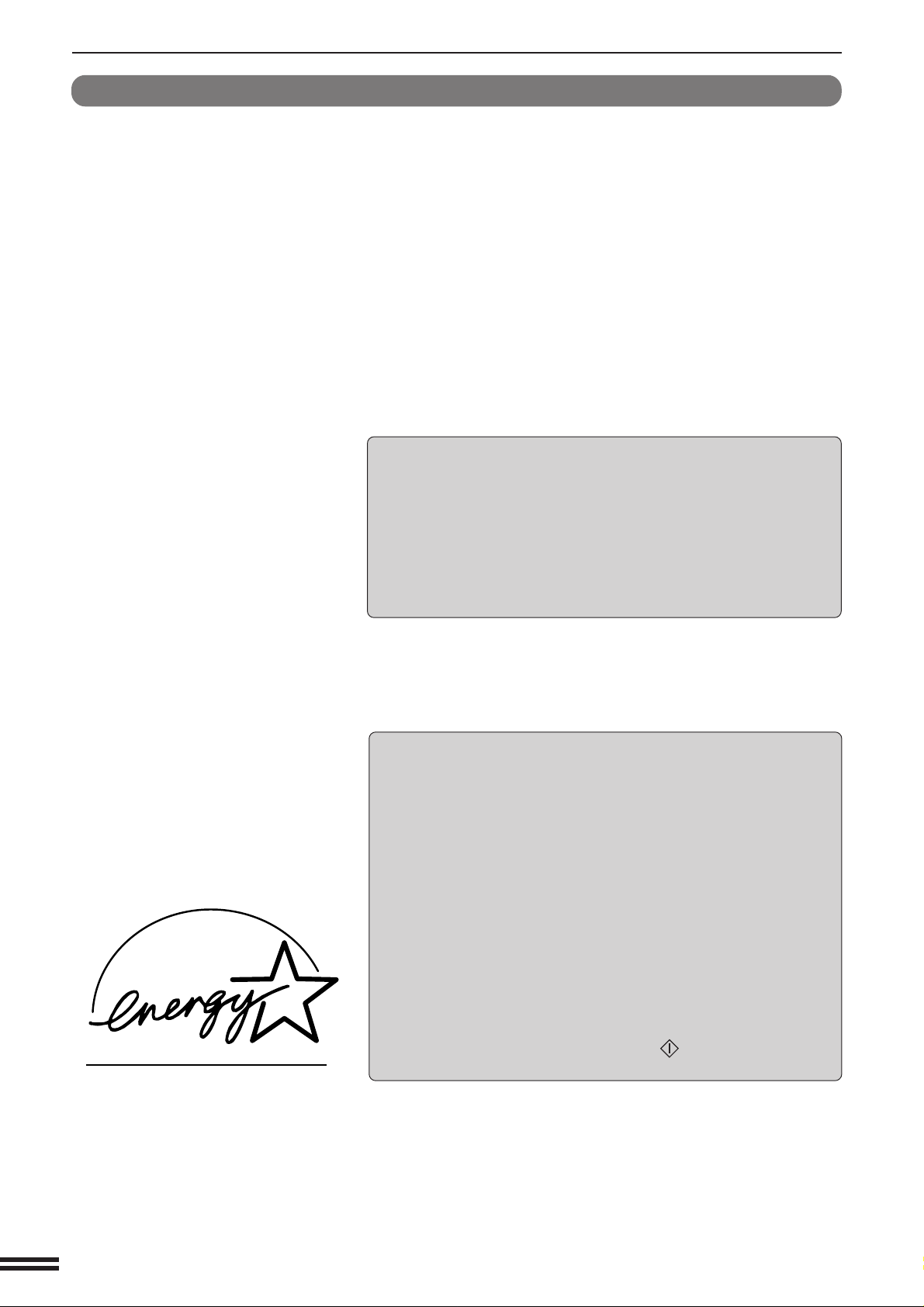
CONEXION Y DESCONEXION DE LA ALIMENTACION
CAPITULO
Modalidades de ahorro de energía
La copiadora tiene dos modalidades de ahorro de energía para reducir
el excesivo consumo de energía y de esa manera reducir el costo
operativo y la conservación de los recursos naturales ayudando a
1
reducir la polución del medio ambiente. Las dos modalidades son, la
modalidad de precalentamiento y la modalidad de ahorro de energía
automática.
PARA COMENZAR Conexión y desconexión de la alimentación
★ OPERADOR PRINCIPAL
El tiempo de activación del precalentamiento y el tiempo del temporizador
de desconexión, han sido programados de fábrica a 15 minutos para la
modalidad de precalentamiento y a 60 minutos para la modalidad de
ahorro de energía automática. Estos tiempos pueden cambiarse tal
como se describe en la sección de guía del operador principal. Se sugiere
que programe los tiempos en base al uso real de la copiadora en su
oficina.
Modalidad de ahorro de energía automática
Si tiene activada la modalidad de ahorro de energía automática, la
alimentación se desconectará automáticamente una vez que haya
transcurrido el período de tiempo programado desde que se hizo la
última copia o desde el momento en que se conectó por primera vez
la alimentación. El interruptor de corriente pasará automáticamente
a la posición “OFF”.
Para conectar de nuevo la alimentación, conecte el interruptor a la
posición “ON”.
Las guías ENERGY STAR® se aplican
sólo a los productos de Europa, Australia
y Nueva Zelandia. Los productos que
cumplen las guías de ENERGY STAR
tienen el símbolo anterior. Los productos
sin el símbolo pueden no cumplir las
guías ENERGY STAR®.
★ OPERADOR PRINCIPAL Véase la página 8-21 para la programación
del temporizador de desconexión automático. Véase la página 8-27 para
activar o desactivar la modalidad de ahorro de energía automática.
Modalidad de precalentamiento
La copiadora se conmutará a esta modalidad una vez transcurrido el
tiempo programado sin que se haya utilizado la copiadora, después
de terminar la última copia de un trabajo de copiado o después de
conectar el interruptor principal.
Cuando la copiadora entra en la modalidad de precalentamiento,
aparecerá el mensaje “PRECALENTAMIENTO. COLOQUE EL
ORIGINAL.”
En este estado, la sección de fusión de la copiadora no se
mantendrá tan caliente y se economizará electricidad. Sin embargo,
el precalentamiento mantiene la temperatura lo suficientemente alta
como para que la copiadora esté en estado de espera o pueda
empezar a copiar en aproximadamente 30 segundos después de
pulsar alguna de las teclas.
Para copiar cuando la copiadora está en la modalidad de
precalentamiento, haga todas las selecciones deseadas en la
copiadora y pulse la tecla de COPIADO ( ) utilizando el procedimiento de copiado normal.
★ OPERADOR PRINCIPAL Véase la página 8-22 por información sobre
®
la programación de la modalidad de precalentamiento.
1-6
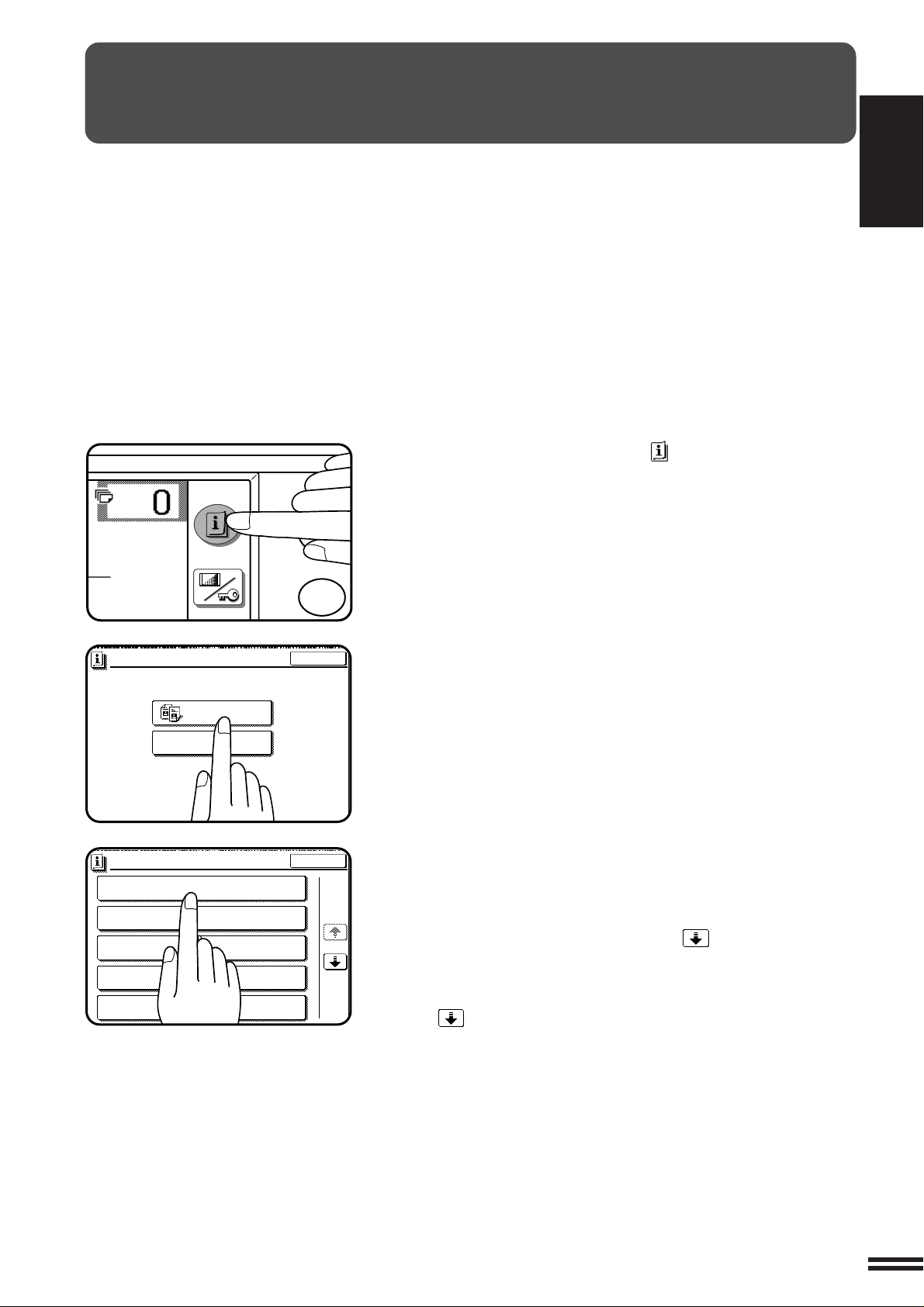
FUNCION DE INFORMACION
1
4
FIN
COPIAS DE 2 CARAS (DOBLE CARA)
INFORMACION
CLASIFI.COPIAS EN JUEGOS O GRAPADO DE
JUEGOS DE COPIAS HECHAS (SALIDA)
USO DEL ALIMENTADOR DE DOCUMENTOS
(ALIMENTADOR DE DOCUMENTOS)
REDUCCION/AMPLIACION/ZOOM
(RELACION DE COPIA)
MEMORIA DE TRABAJOS DE USO FRECUENTE
(MEMORIA DE PROGRAMAS)
1/5
FIN
INFORMACION
SELECCIONE LA INFORMACION.
COPIADORA
INSTRUCCIONES
DE LLENAR TONER
La función de información le ofrece una rápida guía de referencia
sobre la forma de usar las funciones de esta copiadora. Se puede
entrar en la modalidad de información cuando la copiadora esté en el
estado de espera.
Pulse la tecla INFORMACION ( ) en el estado de espera.
1
●
Aparecerá la pantalla para las categorías de información.
CAPITULO1
PARA COMENZAR Función de información
Seleccione la tecla de “COPIADORA” para que aparezca
la primera pantalla con las funciones de copiado.
2
●
Si el suministro del toner no está bajo, no aparece esta pantalla.
Vaya al paso 3.
Seleccione la función de la que necesita información
usando las teclas de funciones de copiado en el panel
3
de toque.
●
Si la función que desea conocer no está en el panel de toque,
pulse la tecla de avance de pantalla ( ) en el panel de toque
hasta que encuentre la función buscada.
●
Si se pulsa una tecla de función de copiado, aparecerá la
descripción de esa función. Utilice la tecla de avance de pantalla
( ) para que aparezca en la pantalla información adicional
hasta que toda la información de la función haya pasado por la
pantalla.
●
Para volver a la primera pantalla de funciones de copiado, pulse
la tecla de “INDICE”.
●
Para salir de la modalidad de INFORMACION, pulse la tecla
“FIN” en el panel de toque.
1-7
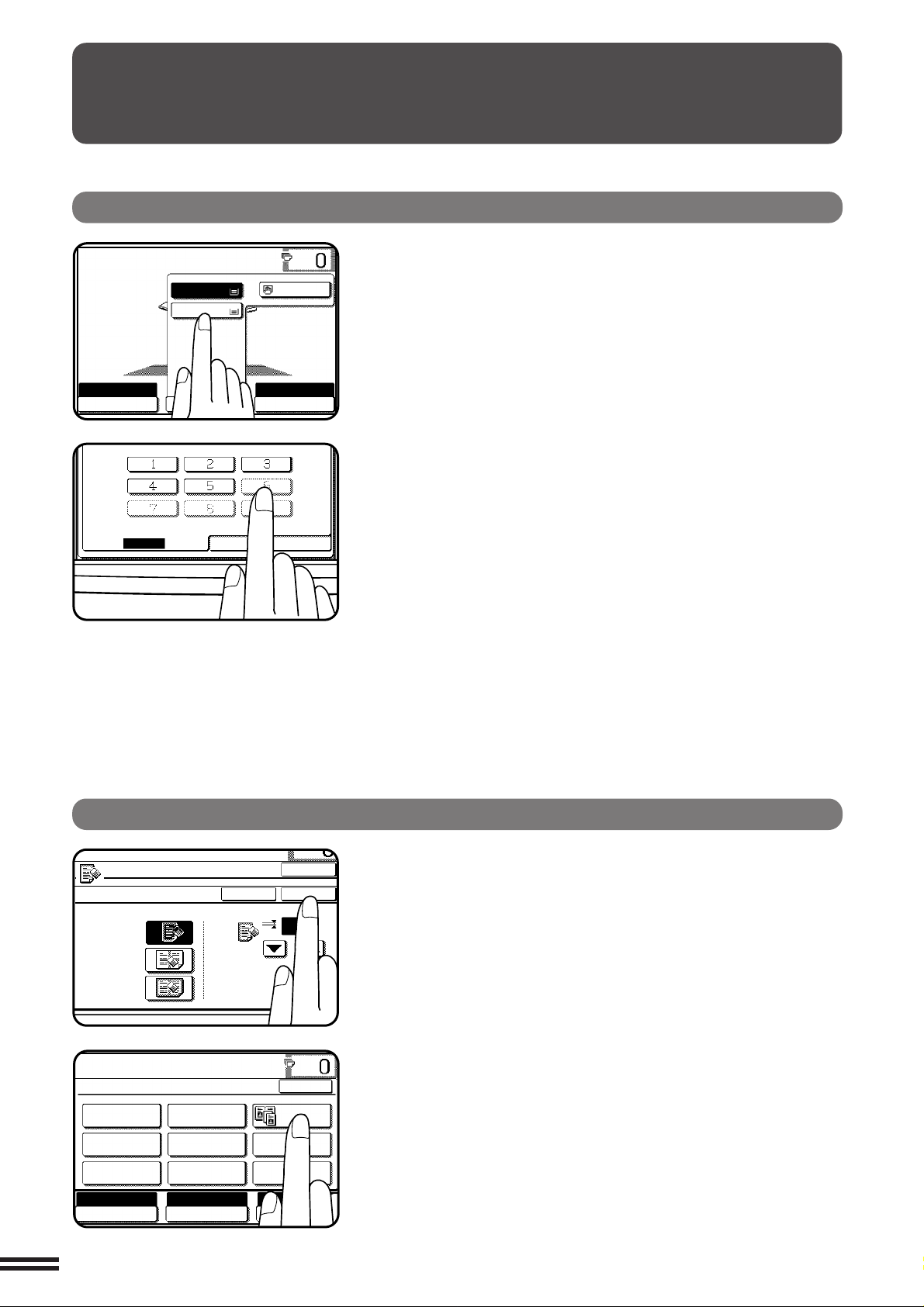
CAPITULO
LISTA PARA COPIAR.
AUTOMATICA
EXPOSICION PAPIERFORMAAT
100%
RELACION
AUTO 8/ 11
1
2
1.
A4
2.
A3
MEMORIZAR/BORRAR
LLAMAR
10
OK
OK
(0~20)
mm
OK
100%
AUTOMATICA
EXPOSICION
LISTA PARA COPIAR.
MODOS ESPECIALES
DESPLAZAMIENTO
MULTICOPIA
COPIA DE
FOLLETO
BORRADO
TAPAS
EDICION IMAGEN
SELLO DE TEXTO
FONDO DE
TRANSPARENCIAS
COPIA
LIBROS
PAPEL RELACION
AUTOM.
A4
UTILIZACION DEL PANEL DE TOQUE
1
Cómo utilizar el panel de toque
PARA COMENZAR Utilización del panel de toque
Se puede seleccionar o cancelar una función que aparece
en el panel de toque pulsando (tocando) una tecla con un
dedo. El toque de la tecla se puede confirmar con un timbre
de alarma (y una indicación encendida).
★ OPERADOR PRINCIPAL Para escuchar el timbre de alarma debe
activarlo con un programa del operador principal. Véase la página 8-27.
Si hay teclas grises, estas teclas están desactivadas. Si
pulsa una de estas teclas, suenan dos timbres de alarma
cortos.
Selección de función
BORRADO
BORRADO DE
BORDE
BORRADO
DE CENTRO
BORRADO DE
BORDE+CENTRO
1-8
CANCELA
Para registrar los ajustes seleccionados para una función,
pulse la tecla de “OK” de la pantalla de ajustes. Los ajustes
encendidos en la pantalla se registran como la función
seleccionada.
Algunas funciones especiales pueden seleccionarse
pulsando las correspondientes teclas de la pantalla MODOS
ESPECIALES (página 3-4) o el menú EDICION IMAGEN
(página 3-21) para que dichas teclas queden encendidas.
Para cancelar estas funciones, pulse las correspondientes
teclas otra vez para que las teclas vuelvan a tener el color
normal. Estas funciones son la copia de dos páginas,
centrado, inversión de B/N y encuadernación.
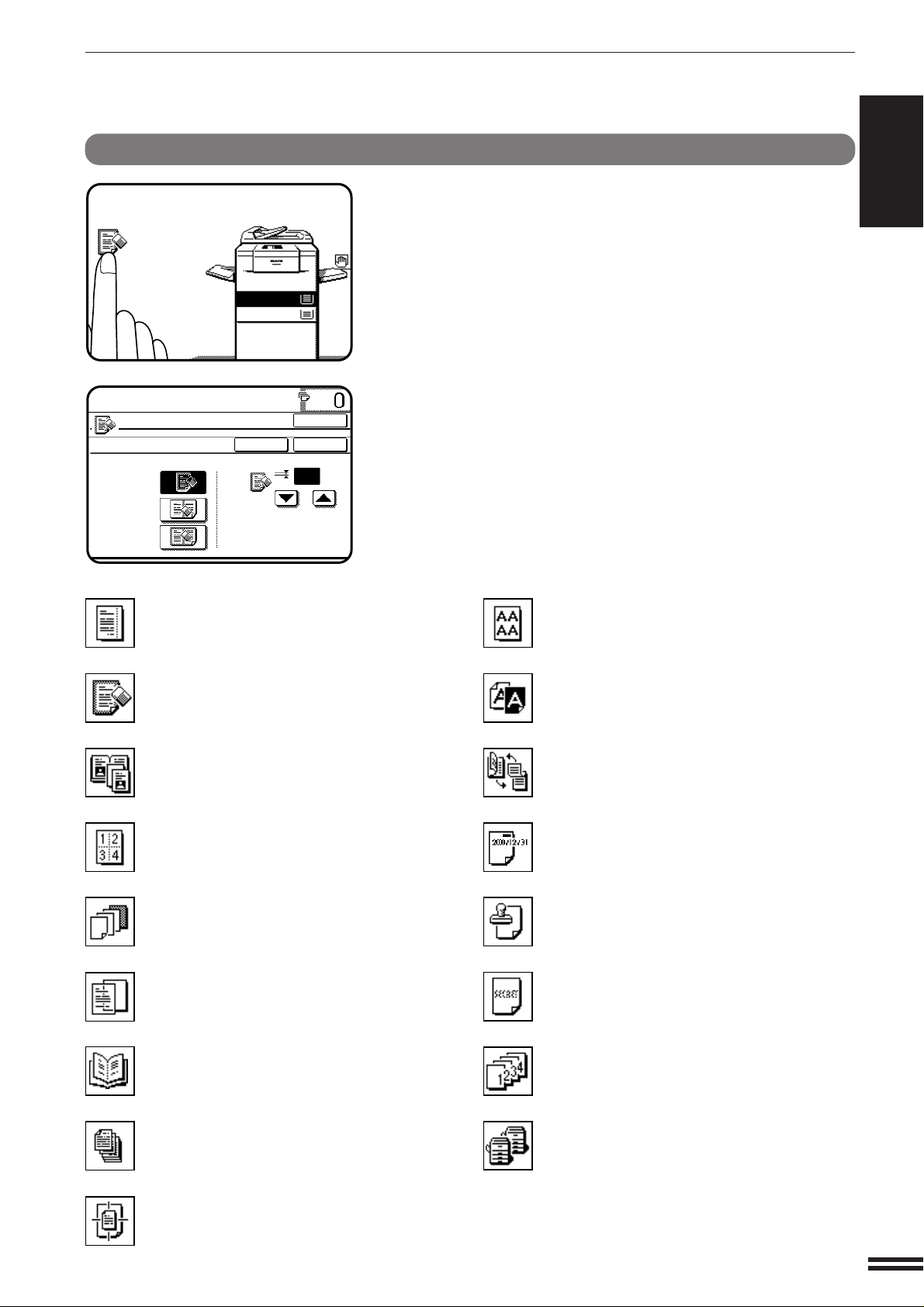
Símbolos de ajuste de función
LISTA PARA COPIAR.
1.
A4
2.
A3
10
OK
OK
(0~20)
mm
*1 Desplazamiento (p.3-4)
*
1
Borrado (p.3-6)
Copia de libros (p.3-8)
*
1
Multicopia (p.3-10)
*
1
Tapas (p.3-13)
*
1
Transparencias con hojas de fondo
(p.3-15)
Copia de folleto (p.3-17)
Preparación del copiado (p.3-20)
Centrado (p.3-22)
*
1
Repetición de copiado (p.3-24)
Inversión de B/N (p.3-27)
Márgenes carpeta (p.3-29)
Fecha (p.3-32)
Selección de sello (p.3-35)
Marca de agua (p.3-38)
Numero de página (p.3-41)
Copia en tandem (p.3-44)
Las funciones seleccionadas se indican mediante sus
símbolos en la pantalla básica. La pantalla de ajustes de
una función selecciona puede llamarse fácilmente pulsando
su símbolo.
Si se seleccionan varias funciones especiales, aparecerán
hasta seis símbolos.
UTILIZACION DEL PANEL DE TOQUE
CAPITULO1
PARA COMENZAR Utilización del panel de toque
LISTA PARA COPIAR.
BORRADO
BORRADO DE
BORDE
BORRADO
DE CENTRO
BORRADO DE
BORDE+CENTRO
CANCELA
A continuación se describen los símbolos de ajuste de
función. La definición de los símbolos indicados con *1
cambia según los ajustes especiales seleccionados para
esas funciones.
1-9
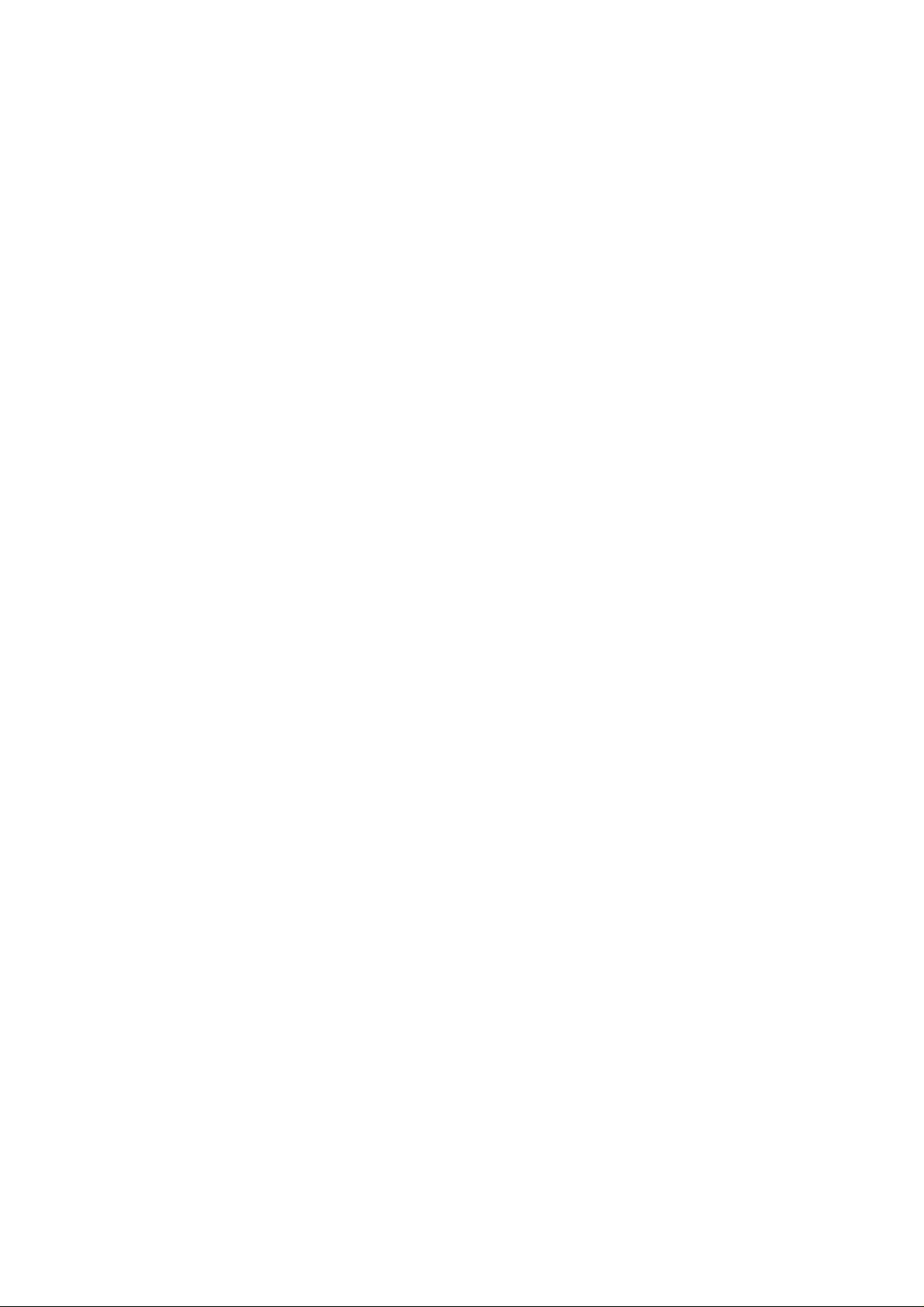
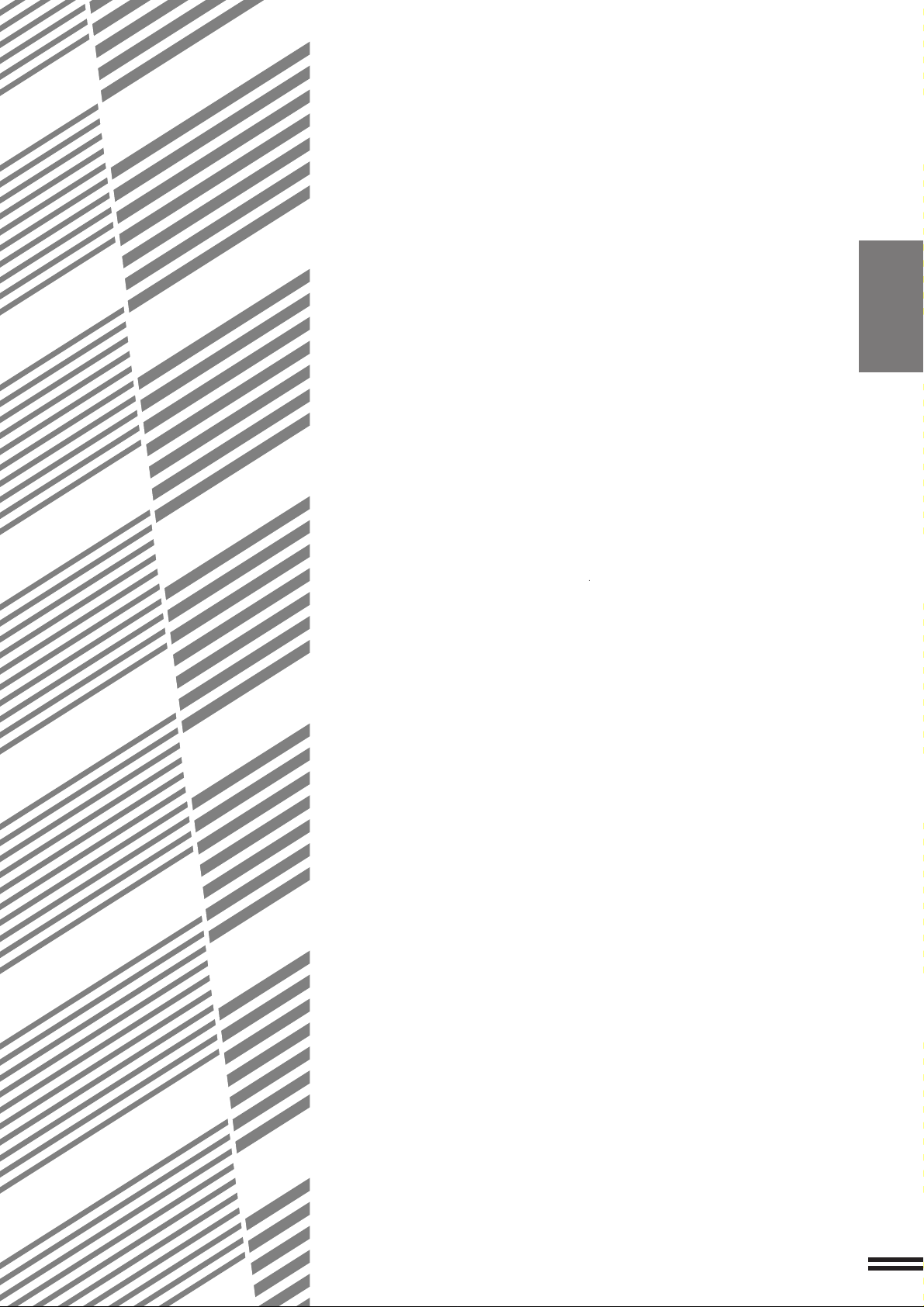
CAPITULO 2
PARA HACER COPIAS
Este capítulo describe las funciones básicas de copiado, tales como
copiado normal, reducción/ampliación y ajustes de exposición.
Página
●●
●
●●
AUDITORIA DE CUENTAS........................... 2-2
●●
●
●●
UTILIZACION DEL RADF............................ 2-3
●●
●
●●
COPIA DESDE EL CRISTAL DE EXPOSICION ............ 2-8
●●
●
●●
REDUCCION/AMPLIACION/ZOOM ................... 2-11
●●
●
●●
PAPELES ESPECIALES (alimentación manual) ......... 2-14
Copia por las dos caras con la bandeja de alimentación manual
●●
●
●●
AJUSTES DE EXPOSICION ......................... 2-16
●●
●
●●
CLASIFICACION/GR UPO .......................... 2-17
●●
●
●●
MEMORIAS DE TRABAJO .......................... 2-18
●●
●
●●
INTERRUPCION DE CICLO DE COPIAS ............... 2-20
.... 2-15
CAPITULO2
2-1
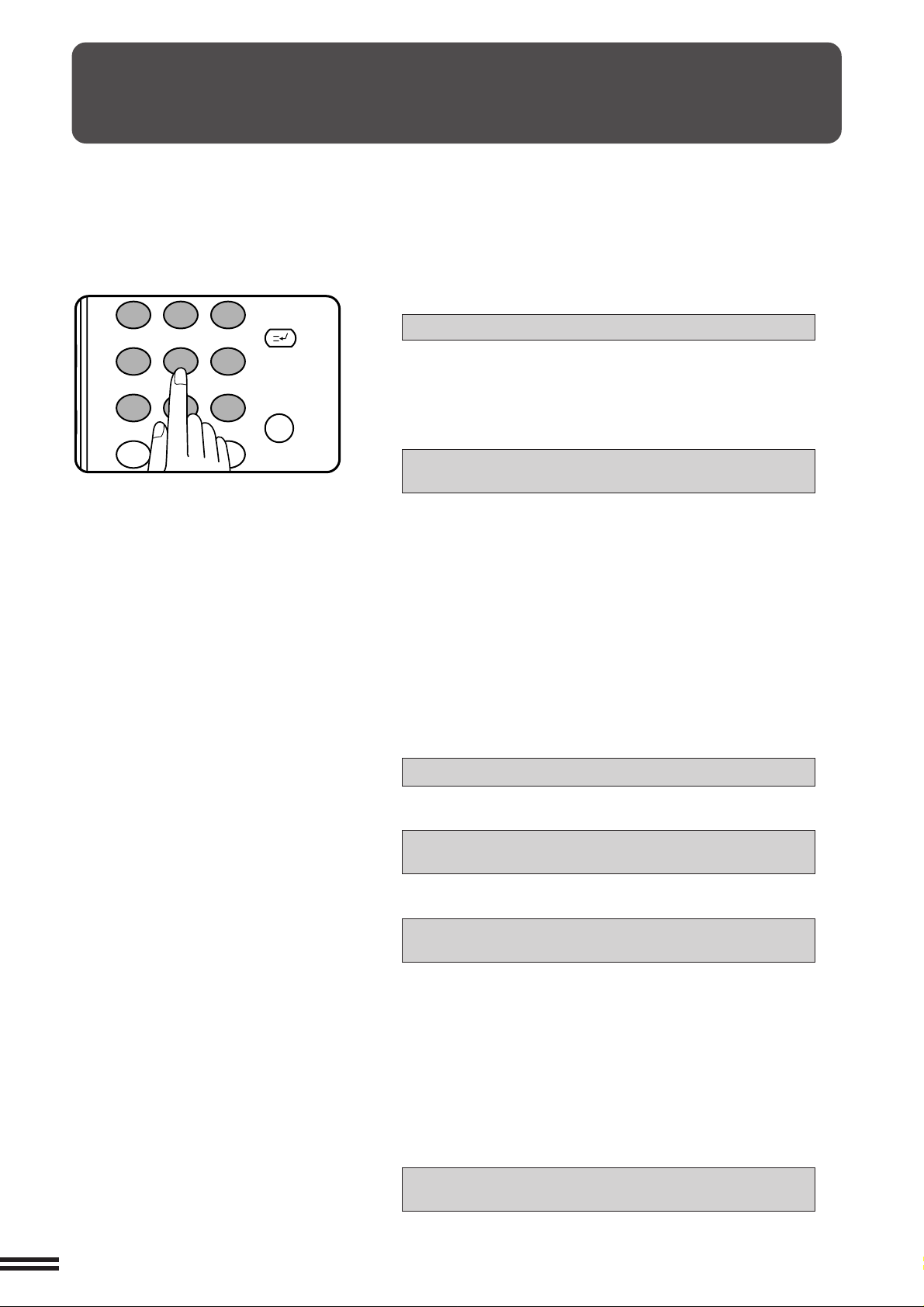
AUDITORIA DE CUENTAS
1
2 3
4 5
6
7
8
9
0
C
P
ACC.#-C
Si ha programado la copiadora para la modalidad de auditoría, no
funcionará hasta que no introduzca un número de cuenta de 5 cifras
asignado.
★ OPERADOR PRINCIPAL Véase la página 8-9 para fijar la
CAPITULO2
PARA HACER COPIAS Auditoría de cuentas
modalidad de auditoría.
El estado inicial de la pantalla de mensajes será:
INTRODUZCA SU NUMERO DE CUENTA. –––––
●
Introduzca su número de cuenta con el teclado numérico.
●
A medida que introduzca cada una de las cifras, las rayas de la
pantalla cambiarán a asteriscos.
Aparecerá el siguiente mensaje después de haber introducido el
número.
ESTADO DE CUENTA:COPIAS HECHAS 000.000
COPIAS POR HACER 000.000
Aparece “COPIAS POR HACER” sólo si se ha seleccionado un
límite para la cuenta con un programa de operador principal.
★ OPERADOR PRINCIPAL Véase la página 8-12 para los ajustes
de límite para la cuenta.
Sin embargo el mensaje no aparecerá cuando se activa la modalidad
de auditoría de impresora con el programa del operador principal,
con el kit de expansión para impresora opcional instalado. En este
caso se cancelará el ajuste de límite de cuenta.
★ OPERADOR PRINCIPAL Véase la página 46 del manual de
instrucciones del AR-PB2A para el ajuste de la modalidad de
auditoría para la impresora.
●
El mensaje permanecerá en pantalla varios segundos y después
cambiará a lo siguiente.
LISTA PARA COPIAR.
●
Cuando se realiza un trabajo de copia, aparecerá el siguiente
mensaje.
LISTA PARA COPIAR.
PULSE [ACC.#-C] PARA TERMINAR.
●
En la modalidad de copia con interrupción (véase la página
2-20), aparecerá el siguiente mensaje en lugar del anterior.
LISTA PARA COPIAR. CUANDO TERMINE
PULSE TECLA [INTERRUPCION].
NOTA:
Si introduce un número no asignado, aparecerá “INTRODUZCA SU
NUMERO DE CUENTA. -----” en la pantalla de mensajes
indicándole que el número no ha sido aceptado.
2-2
Cuando el programa del operador principal para proteger el número
de cuenta ha sido programado:
Si se introduce tres veces consecutivas un número no asignado la
copiadora no aceptará ningún otro número durante un minuto y
aparecerá el siguiente mensaje.
CONSULTE AL OPERADOR PRINCIPAL PARA
AYUDA.
★ OPERADOR PRINCIPAL Véase la página 8-13 para la seguridad
del número de cuenta.
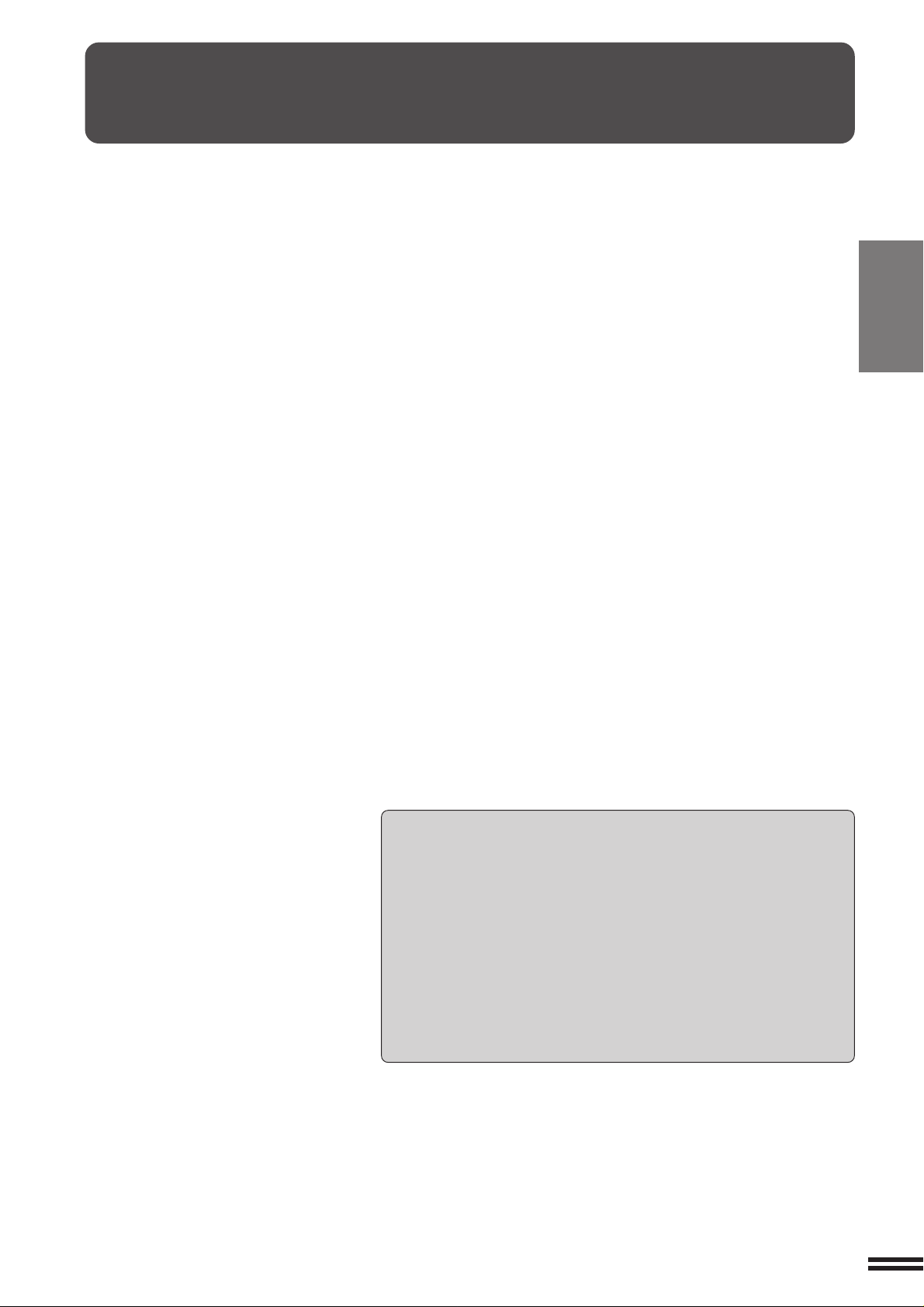
UTILIZACION DEL RADF
●
El RADF (alimentador inversor automático de
documentos) sirve para múltiples originales.
●
Antes de colocar los originales en la bandeja del
alimentador de documentos, saque las grapas o
sujetapapeles.
●
Si el original está en mal estado o arrugado o los
originales está doblados, pueden atascarse en el
RADF o provocar una detección incorrecta del tamaño.
Se recomienda copiar estos originales directamente
en el cristal de exposición y usar las copias como
documentos originales.
●
Cuando se alimentan originales que tienen una hilera
de perforaciones para archivado, coloque los
originales de tal forma que el borde con perforaciones
esté hacia la derecha o a lo largo de las guías
laterales.
●
Los originales de materiales especiales tales como
transparencias y papel de calco no deben alimentarse
por el RADF, debe colocarlos directamente sobre el
cristal de exposición.
No funcionará la copia dúplex cuando utilice hojas de
tamaño no normalizado (o papel 5-1/2" x 8-1/2").
●
Si la orientación de los originales es diferente del
papel de copia cuando ambos, el original y el papel de
copia son de tamaños normalizados y, está en la
modalidad de selección automática de papel o en
modalidad de selección automática de relaciones de
copiado, las imágenes de los originales rotarán
automáticamente para que entre en el papel de
copia. Sin embargo, si se amplía la copia a un papel
de tamaño que supera al A4 (8-1/2" x 11"), la imagen
no rotará.
●
Puede aparecer una franja en la imagen en blanco
(máx. 5 mm (13/64")) en los bordes superior e inferior
de la copiadora. Además, puede producirse una
franja de imagen en blanco (máx. 5 mm (13/64") en
total) en los otros bordes de las copias.
●
El RADF puede aceptar un máximo de 50 originales
de tamaños A5 a A4 (5-1/2" x 8-1/2" a 8-1/2" x 11") y
30 originales de tamaños B4 a A3 (8-1/2" x 14" a 11"
x 17").
●
Las copias de 2 caras a 1 cara y de 2 caras a 2 caras
podrán hacerse en estos modelos.
●
Los originales deben colocarse hacia arriba en la
bandeja del alimentador de documentos.
●
Puede colocar en la bandeja del alimentador de
documentos originales de diferentes tamaños con el
mismo ancho y éstos se copiarán automáticamente
en sus respectivos tamaños del papel de copia.
No funcionará en este caso la selección automática
de relaciones de copiado.
CAPITULO2
PARA HACER COPIAS Utilización del RADF
Modalidad de alimentación continua
Si se ha activado la modalidad de alimentación continua utilizando un
programa del operador principal, aparecerá el mensaje “SE
ALIMENTARAN Y COPIARAN AUTOMATICAMENTE NUEVOS
ORIGINALES.”, el indicador de alimentación de originales seguirá
parpadeando durante aproximadamente 5 segundos después de
alimentarse todos los originales. Mientras aparece el mensaje, los
nuevos originales colocados en la bandeja del alimentador de
documentos se alimentarán y éstos se seguirán copiando
automáticamente.
★ OPERADOR PRINCIPAL Véase la página 8-17 para más informa-
ción sobre el ajuste de la modalidad de alimentación continua.
2-3
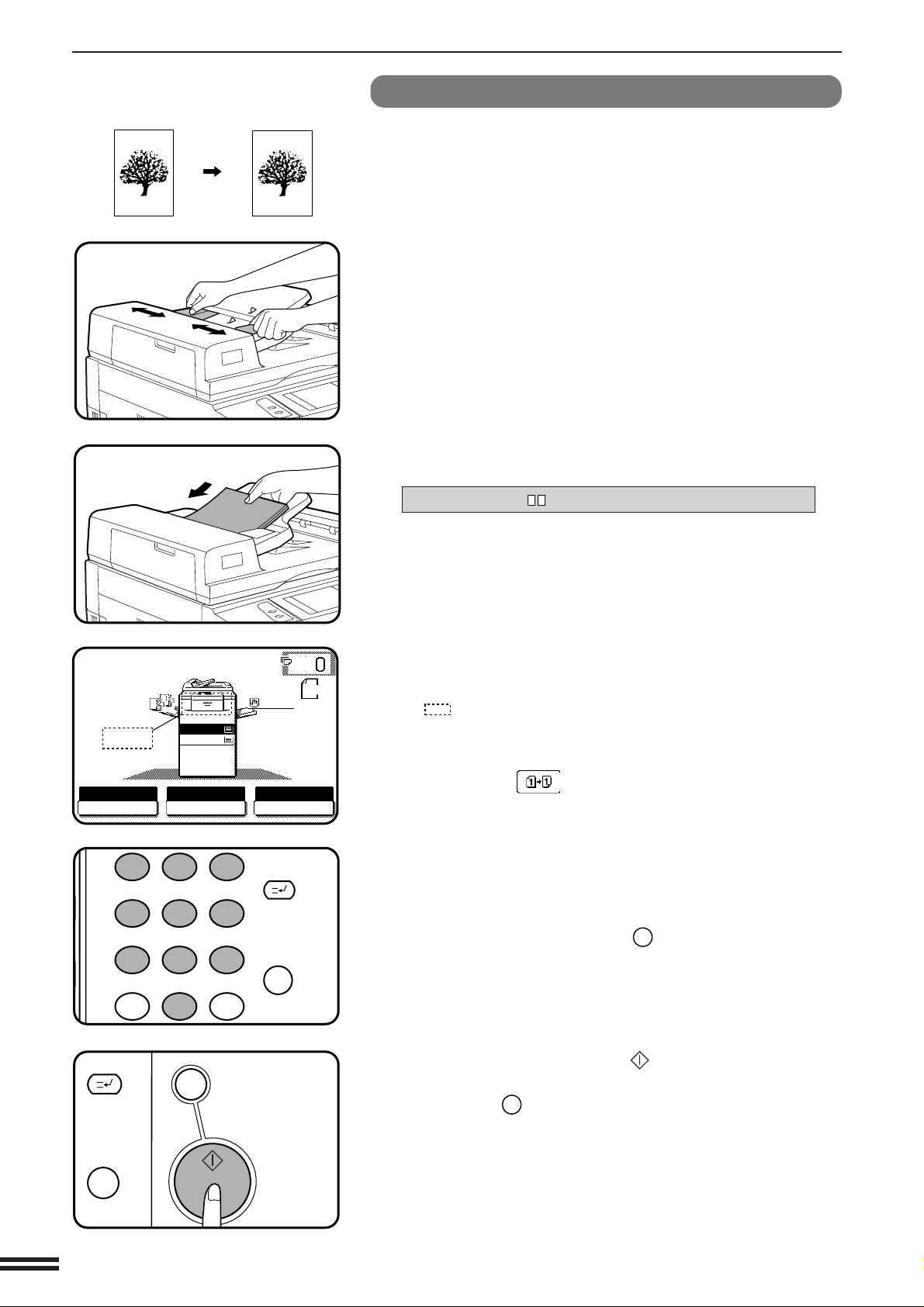
UTILIZACION DEL RADF
1
2 3
4 5
6
7
8
9
0
C
P
ACC.#-C
C
CA
Copias 1 cara de originales de 1 cara
CAPITULO2
PARA HACER COPIAS Utilización del RADF
LISTA PARA COPIAR.
(MODO DEL ALIMENTADOR DE DOCUMENTOS)
AUTOMATICA
EXPOSICION PAPEL
1.
A4
2.
A3
A4
AUTOM.
ORIGINALES
A4
100%
RELACION
Ajuste las guías del original al tamaño de los originales
y coloque los originales con la cara a copiar o hacia
1
arriba en la bandeja del alimentador de documentos.
●
El tamaño del original aparecerá en la pantalla de toque y se
seleccionará automáticamente la bandeja de papel que contiene
el correspondiente tamaño de papel de copia.
●
Quite todos los originales que queden en el cristal de exposición
antes de colocar los originales en la bandeja del alimentador de
documentos.Si ha quedado un original en el cristal de exposición,
empezará a parpadear el aviso de retirada del original. En este
caso, retire el original del cristal de exposición.
●
Si no hay tamaño de papel correcto en ninguna de las bandejas,
aparecerá el siguiente mensaje.
PONGA PAPEL .
Si no hay bandeja con el tamaño correcto, utilice la bandeja de
alimentación manual y pulse la tecla “PAPEL” en el panel de
toque para seleccionar la bandeja de alimentación manual.
●
Para copiar en un tamaño de papel distinto, utilice la tecla
“PAPEL” para seleccionar el tamaño deseado.
Confirme que se ha seleccionado la modalidad de
copiado de 1 cara a 1 cara en el panel de toque.
2
●
Cuando no hay ningún indicador en el área indicada en el dibujo
( ), se habrá seleccionado la modalidad de copia de 1 cara a
1 cara.
●
Cuando no se ha seleccionado la modalidad de copiado de 1
cara a 1 cara, pulse la tecla DOBLE CARA y pulse la tecla de 1
cara a 1 cara ( ) en el panel de toque. Pulse la tecla “OK”
para volver a la pantalla básica.
2-4
Utilice el teclado numérico para entrar el número de
copias deseado.
3
●
El número aparecerá en el visor de cantidad de copias del panel
de toque.
●
Utilice la tecla de ANULACION (C) para cancelar un número si
ha cometido un error.
●
Cuando programe un múltiple número de copias, las copias se
irán colocando en orden correlativo. Para que sean ordenadas
con la modalidad de GRUPO, pulse la tecla de SALIDA y pulse
“GRUPO” en el panel de toque. Véase la página 2-17.
Pulse la tecla de COPIADO ( ).
4
●
Para cancelar un ciclo de copias, pulse la tecla de ANULACION
GENERAL (CA). Dejará de copiar y el RADF hará que salgan los
originales alimentados. El número en el visor de cantidad de
copias volverá a 0.
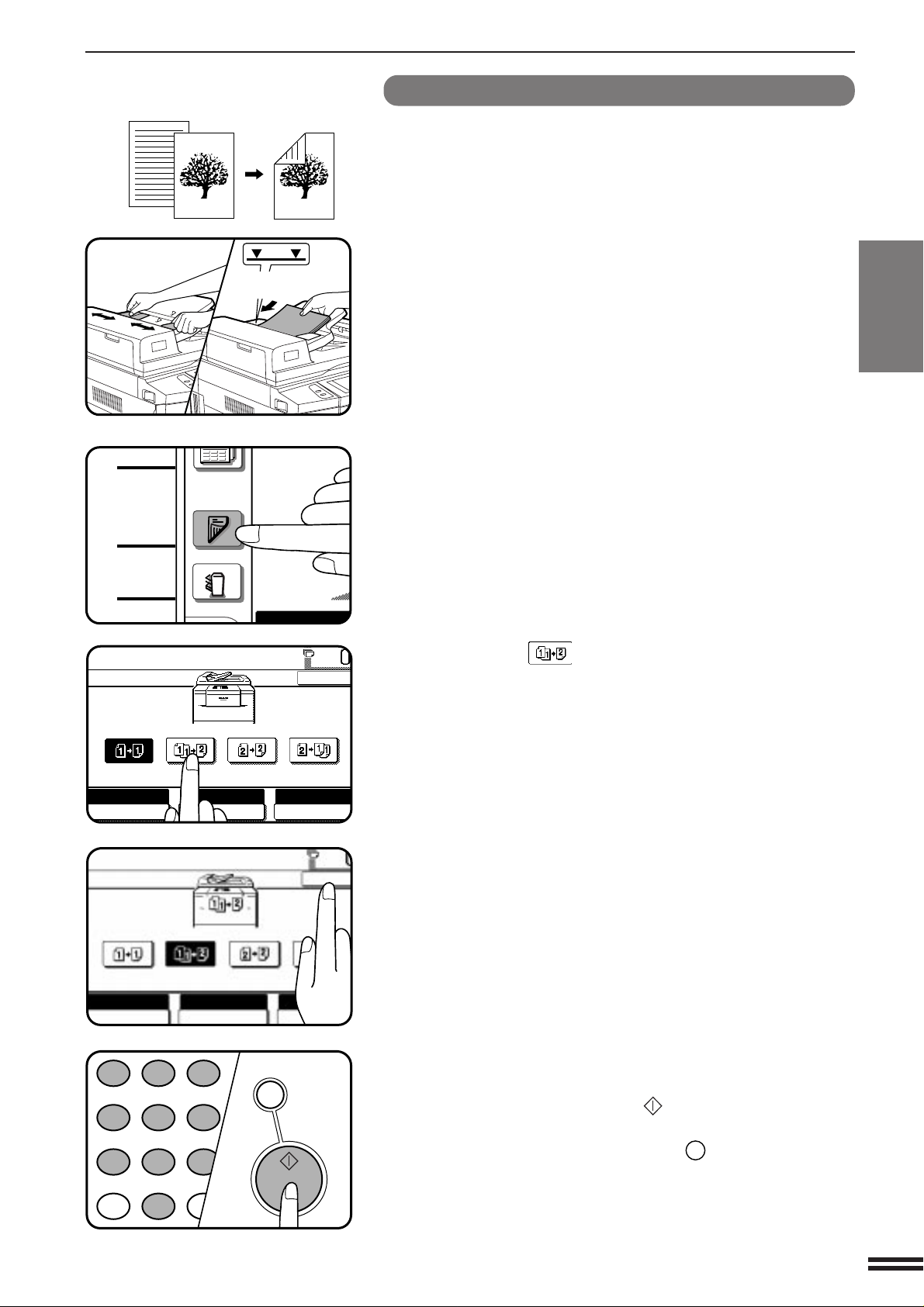
UTILIZACION DEL RADF
MODOS
ESPECIALES
DOBLE
CARA
SALIDA
1
2 3
4 5
6
7
8
9
0
P
ACC.#-C
CA
LISTA PARA COPIAR.
(
MODO DEL ALIMENTADOR DE DOCUMENTOS
)
DOBLE CARA
OK
AUTOMATICA
EXPOSICION PAPEL
100%
RELACION
AUTOM.
A4
MODO DEL ALIMENTADOR DE DOCUMENTOS
)
AUTOMATICA
EXPOSICION PAPEL
100%
RELACION
OK
AUTOM.
A4
Copias de 2 caras de originales de 1 cara
Línea de altura
máxima
Ajuste las guías del original al tamaño de los originales
y coloque los originales con la cara a copiar o hacia
1
arriba , en la bandeja del alimentador de documentos.
Pulse la tecla DOBLE CARA.
2
Pulse la tecla en el panel de toque.
3
CAPITULO2
PARA HACER COPIAS Utilización del RADF
Pulse la tecla “OK”.
4
Ponga el número de copias deseado.
5
Pulse la tecla de COPIADO ( ).
6
●
Para cancelar un ciclo de copia durante la copia dúplex, pulse
la tecla de ANULACION GENERAL (CA).
2-5
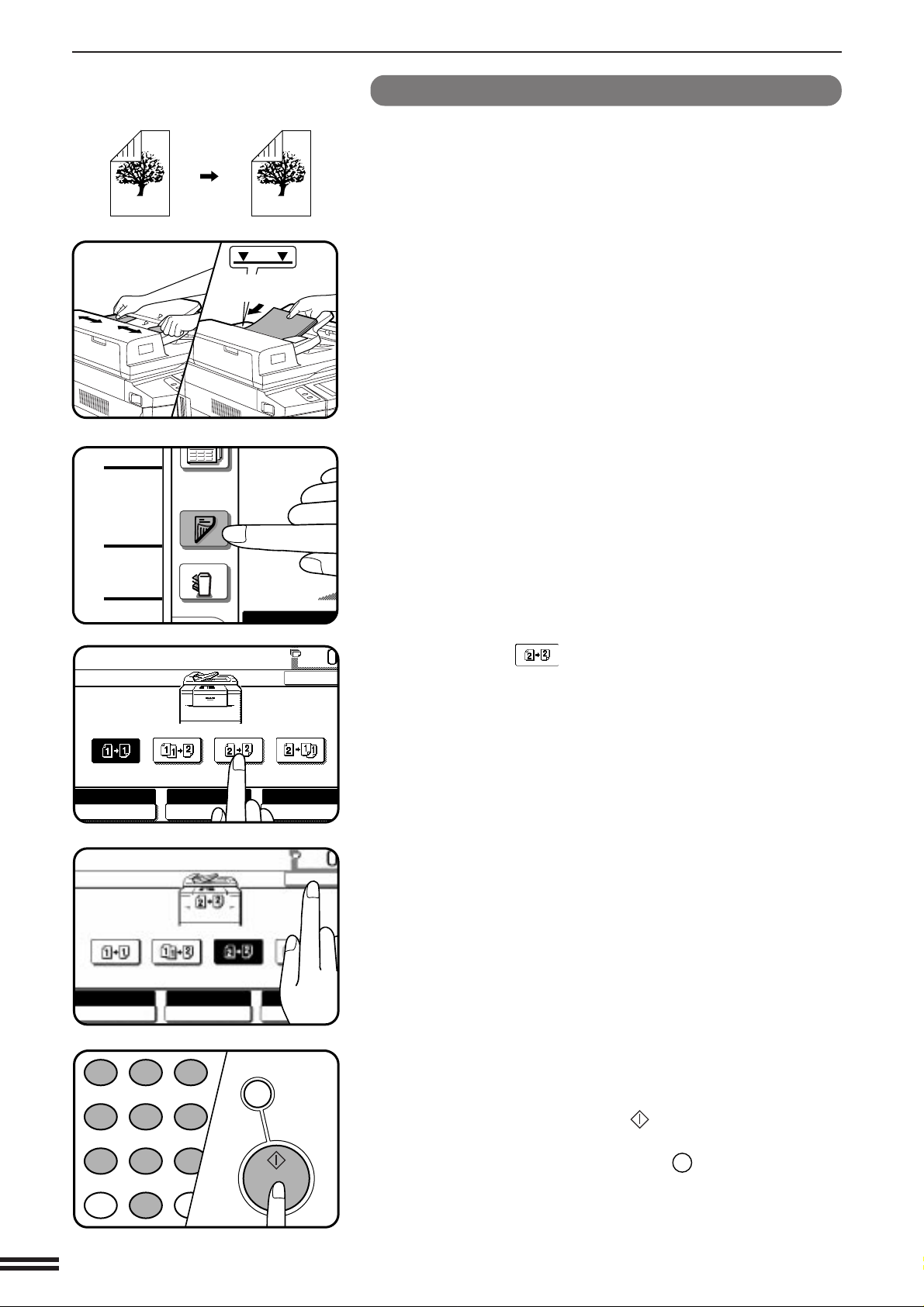
UTILIZACION DEL RADF
MODOS
ESPECIALES
DOBLE
CARA
SALIDA
1
2 3
4 5
6
7
8
9
0
P
ACC.#-C
CA
LISTA PARA COPIAR.
(
MODO DEL ALIMENTADOR DE DOCUMENTOS
)
DOBLE CARA
OK
AUTOMATICA
EXPOSICION PAPEL
100%
RELACION
AUTOM.
A4
LISTA PARA COPIAR.
(
MODO DEL ALIMENTADOR DE DOCUMENTOS
)
DOBLE CARA
OK
AUTOMATICA
EXPOSICION PAPEL
100%
RELACION
AUTOM.
A4
Copias en 2 caras de las 2 caras del original
CAPITULO2
PARA HACER COPIAS Utilización del RADF
Línea de altura
máxima
Ajuste las guías del original al tamaño de los originales
y coloque los originales con la cara a copiar hacia
1
arriba, en la bandeja del alimentador de documentos.
Pulse la tecla de DOBLE CARA.
2
Pulse la tecla en el panel de toque.
3
2-6
Pulse la tecla “OK”.
4
Ponga el número de copias deseado.
5
Pulse la tecla de COPIADO ( ).
6
●
Para cancelar un ciclo de copia durante la copia dúplex, pulse
la tecla de ANULACION GENERAL (CA).
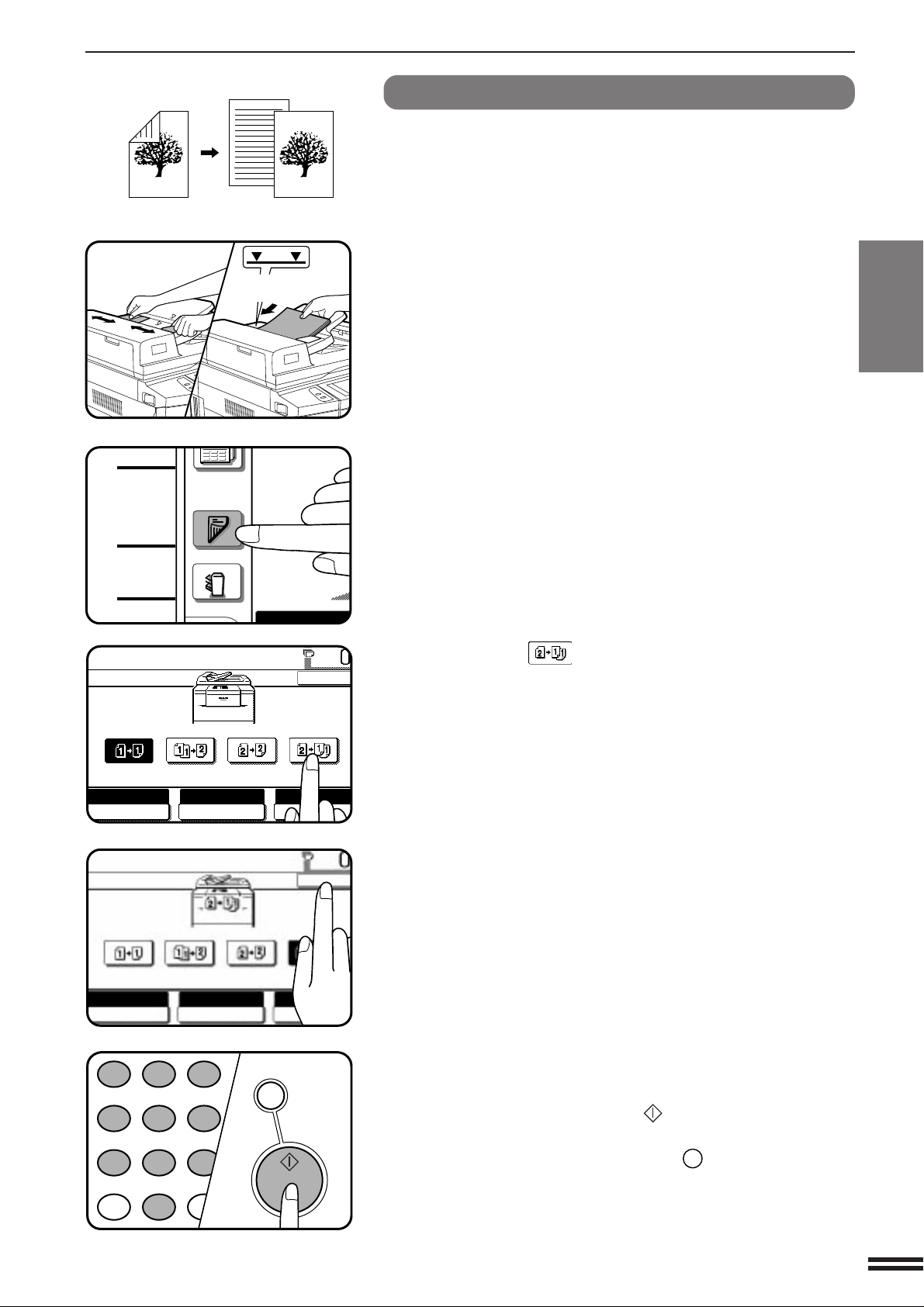
UTILIZACION DEL RADF
MODOS
ESPECIALES
DOBLE
CARA
SALIDA
1
2 3
4 5
6
7
8
9
0
P
ACC.#-C
CA
LISTA PARA COPIAR.
(
MODO DEL ALIMENTADOR DE DOCUMENTOS
)
DOBLE CARA
OK
AUTOMATICA
EXPOSICION PAPEL
100%
RELACION
AUTOM.
A4
LISTA PARA COPIAR.
(
MODO DEL ALIMENTADOR DE DOCUMENTOS
)
DOBLE CARA
OK
AUTOMATICA
EXPOSICION PAPEL
100%
RELACION
AUTOM.
A4
Copias en 1 cara de las 2 caras del original
Línea de altura
máxima
Ajuste las guías del original al tamaño de los originales
y coloque los originales con la cara a copiar hacia
1
arriba, en la bandeja del alimentador de documentos.
Pulse la tecla DOBLE CARA.
2
Pulse la tecla en el panel de toque.
3
CAPITULO2
PARA HACER COPIAS Utilización del RADF
Pulse la tecla “OK”.
4
Ponga el número de copias deseado.
5
Pulse la tecla de COPIADO ( ).
6
●
Para cancelar un ciclo de copia durante la copia dúplex, pulse
la tecla de ANULACION GENERAL (CA). Dejará de copiar y el
RADF hará que salgan los originales alimentados. Además, el
número en el visor de cantidad de copias volverá al 0.
2-7
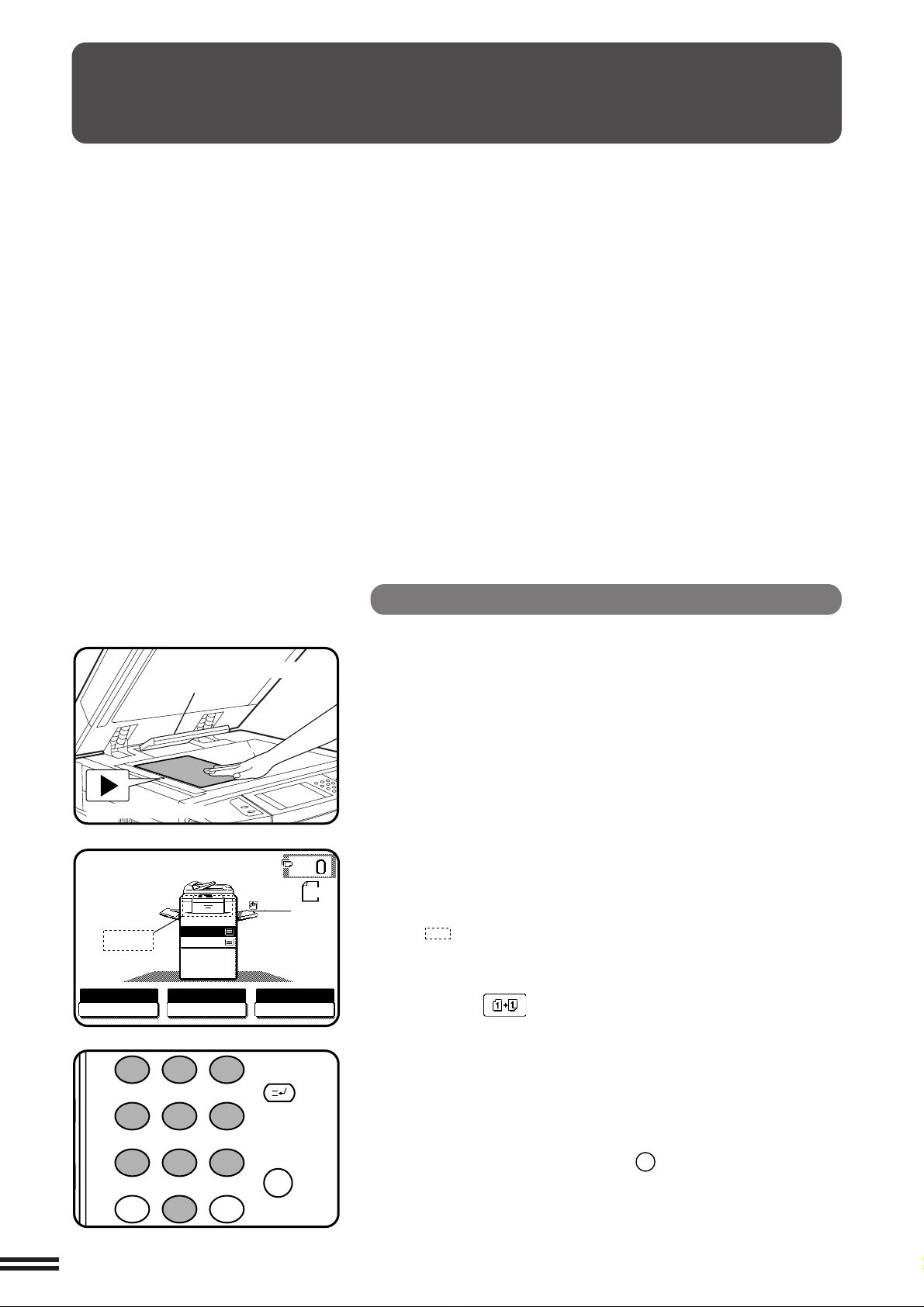
COPIA DESDE EL CRISTAL DE EXPOSICION
1
2 3
4 5
6
7
8
9
0
C
P
ACC.#-C
Utilice el cristal de exposición para copiar un solo
original, documentos encuadernados y otros originales
que no pueden colocarse en el RADF.
●
Sólo puede seleccionar el copiado de 1 cara a 1
CAPITULO2
PARA HACER COPIAS Copia desde el cristal de exposición
cara y de 1 cara a 2 caras cuando copia del cristal
de exposición.
●
No pueden hacerse copias dúplex con papel de
tamaño no normalizado (o papel 5-1/2" x 8-1/2").
●
No pueden seleccionarse 2 caras a 2 caras o 2
caras a 1 cara cuando se copia sobre el cristal de
exposición. Podrá hacer este tipo de copias si
invierte manualmente los originales.
●
Si la orientación del original es diferente del papel
de copia cuando tanto el original como el papel de
copia son de tamaños normalizados, está en la
modalidad de selección automática de papel o en la
modalidad de selección automática de relaciones
de copiado, la imagen del original rotará automáticamente para que entre en el papel de copia.
Sin embargo, cuando se amplía la copia a un papel
de tamaño mayor al A4 (8-1/2" x 11") , la imagen no
rotará.
●
Puede aparecer una franja en blanco (máx. 5 mm
(13/64")) en los bordes superior o inferior de las
copias. Además puede producirse una franja en
blanco (máx. 5 mm (13/64") en total) en los otros
bordes de las copias.
Copia en 1 cara de un original de 1 cara
Regla de centrado
LISTA PARA COPIAR.
AUTOMATICA
EXPOSICION PAPEL
2-8
Detector de tamaño
de original
1.
A4
2.
A3
A4
AUTOM.
ORIGINALES
1
8/ 11R
2
100%
RELACION
A4
Abra la tapa del alimentador y coloque un original con la
cara hacia abajo sobre el cristal de exposición, utilizando
1
la regla de centrado, para ponerlo en la posición correcta.
●
Cuando copie documentos de muchas páginas, comience por la
última página hasta llegar a la primera.
NOTA:
No coloque objetos debajo del detector de tamaño de original
porque puede dañarlo.
Cierre la tapa del alimentador de documentos.
●
2
El tamaño del original aparece en la pantalla de mensajes y la
bandeja de copias con el correspondiente tamaño de papel que
se seleccionará automáticamente.
Confirme que se ha seleccionado la modalidad de copia
de 1 cara a 1 cara en el panel de toque.
3
●
Cuando no hay ningún indicador en el área indicada en el dibujo
( ), se habrá seleccionado la modalidad de copia de 1 cara a
1 cara.
●
Cuando no se ha seleccionado la modalidad de copia de 1 cara
a 1 cara, pulse la tecla DOBLE CARA y pulse la tecla de 1 cara
a 1 cara ( ) en el panel de toque. Pulse la tecla “OK” para
volver a la pantalla básica.
Utilice el teclado numérico para entrar el número de
copias deseado.
4
●
El número aparecerá en el visor de cantidad de copias del panel
de toque.
●
Puede hacer una sola copia con los ajuste iniciales, es decir,
cuando aparece “0”.
●
Utilice la tecla de ANULACION (C) para cancelar el número si
se equivoca.
●
Si ha programado el número múltiple de copias, las copias no
salen clasificadas en el caso del ajuste inicial por omisión. Para
que las copias salgan en la modalidad de CLASIFICACION,
pulse la tecla de SALIDA y seleccione la modalidad de
CLASIFICACION en el panel de toque. Véase la página 2-17.
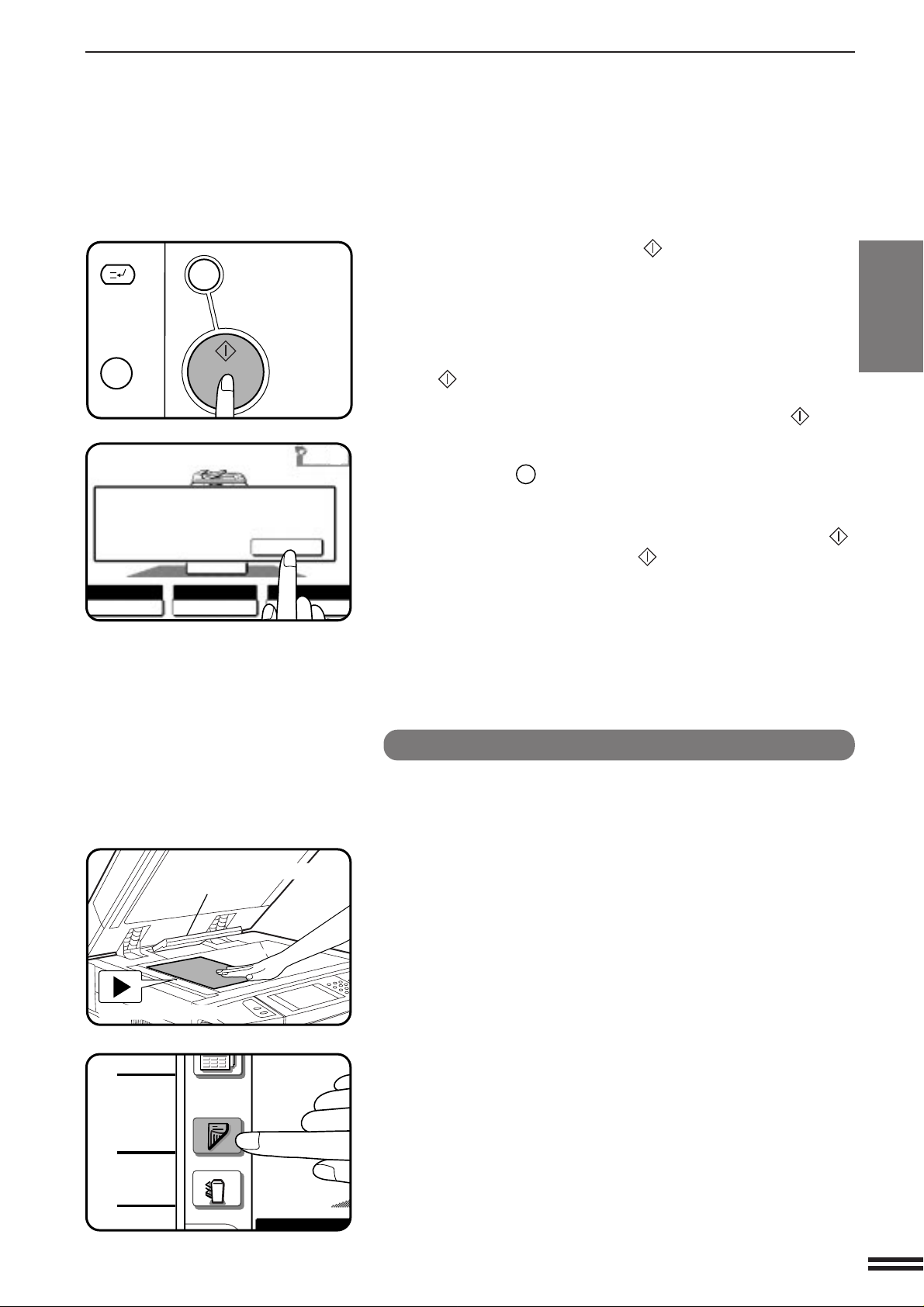
COPIA DESDE EL CRISTAL DE EXPOSICION
C
CA
MODOS
ESPECIALES
DOBLE
CARA
SALIDA
AUTOMATICA
EXPOSICION PAPEL
100%
RELACION
FIN LECTURA
COLOQUE EL SIG. ORIG. PULSE [COPIADO].
CUANDO TERMINE, PULSE [FIN LECTURA].
AUTOM.
A4
3
Pulse la tecla de COPIADO ( ).
●
5
6
Cuando la copiadora está en la modalidad de GRUPO (el
indicador de clasificación no aparece en el panel de toque), el
copiado comenzará y el número en el visor de cantidad de
copias irá decreciendo en 1, cada vez que se realiza una copia.
Para repetir la secuencia de copias con un original diferente,
simplemente reemplace el original y pulse la tecla de COPIADO
( ).
●
Cuando la copiadora está en la modalidad de CLASIFICACION,
el original se explora al pulsar la tecla de COPIADO ( ), pero
el copiado no comenzará hasta que se lleve a cabo el paso 6.
●
Para cancelar un ciclo de copia, pulse la tecla de ANULACION
GENERAL (CA). El copiado se detendrá y el número en el visor
de cantidad de copias volverá al 0.
Retire el primer original y coloque el siguiente original;
cuando se encienda la luz de la tecla de COPIADO ( )
pulse la tecla de COPIADO ( ). Repita este paso hasta
que todos los originales se hayan explorado. Pulse la
tecla de “FIN LECTURA” en el panel de toque.
●
El copiado comenzará al pulsar la tecla de “FIN LECTURA”.
●
Pueden explorarse hasta 120 páginas de originales de tamaño
A4 (8-1/2" x 11") o hasta 60 páginas de originales más grandes
que A4 (8-1/2" x 11").
CAPITULO2
PARA HACER COPIAS Copia desde el cristal de exposición
Detector de tamaño
de original
Regla de centrado
Copias en 2 caras de originales de 1 cara
Coloque la última página del documento sobre el cristal
de exposición, utilizando la regla de centrado para
1
dejarlo en la posición correcta.
NOTA:
No coloque objetos debajo del detector de tamaño de original
porque pueden dañarlo.
Cierre la tapa del alimentador de documentos.
●
2
El tamaño del original se indicará en el panel de toque y se
seleccionará automáticamente la bandeja con el correspondiente
tamaño de papel.
Pulse la tecla DOBLE CARA.
3
2-9
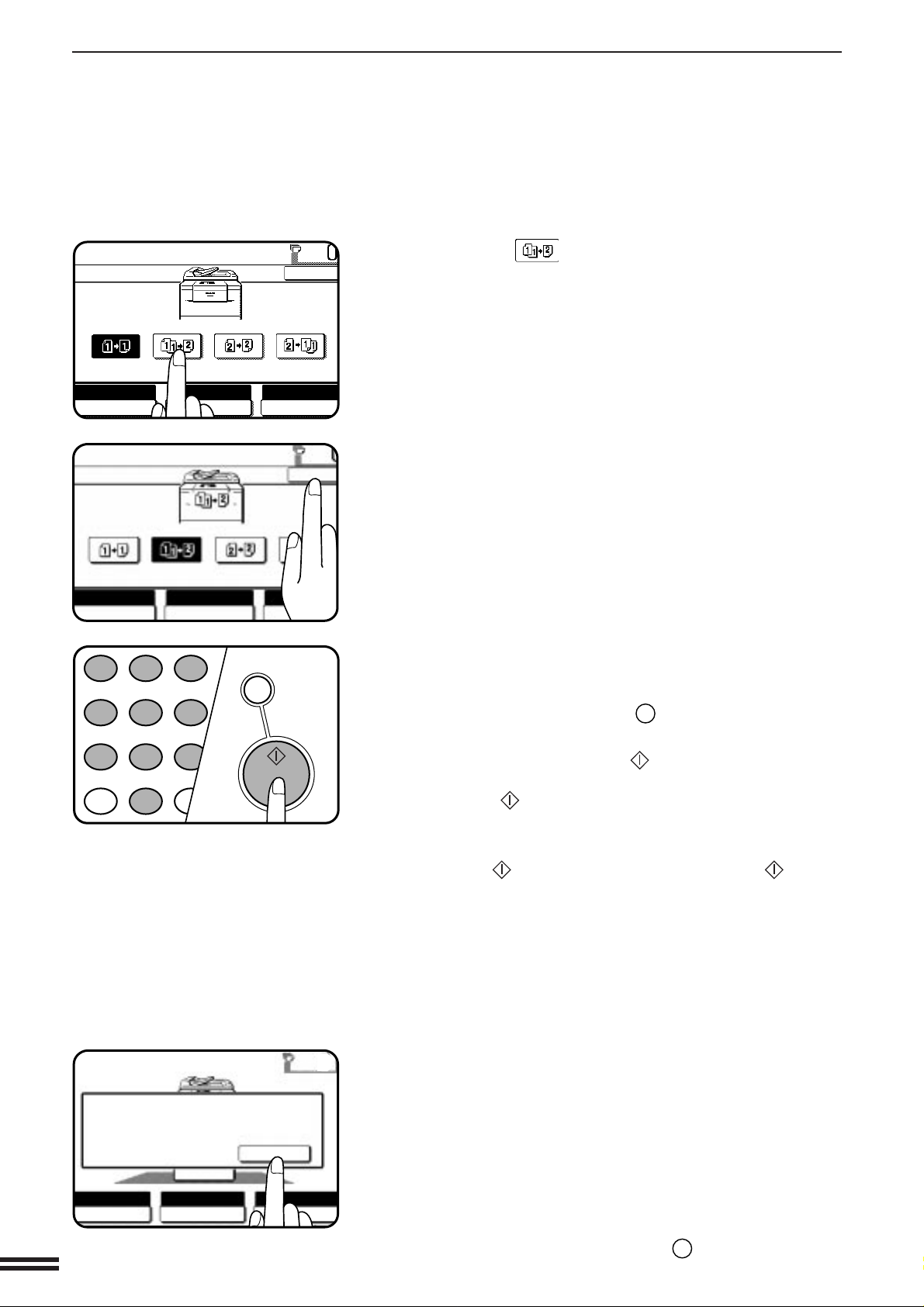
COPIA DESDE EL CRISTAL DE EXPOSICION
1
2 3
4 5
6
7
8
9
0
P
ACC.#-C
CA
AUTOMATICA
EXPOSICION PAPEL
100%
RELACION
FIN LECTURA
COLOQUE EL SIG. ORIG. PULSE [COPIADO].
CUANDO TERMINE, PULSE [FIN LECTURA].
AUTOM.
A4
LISTA PARA COPIAR.
DOBLE CARA
OK
AUTOMATICA
EXPOSICION PAPEL
100%
RELACION
AUTOM.
A4
AUTOMATICA
EXPOSICION PAPEL
100%
RELACION
OK
AUTOM.
A4
CAPITULO2
PARA HACER COPIAS Copia desde el cristal de exposición
Pulse la tecla en el panel de toque.
4
Pulse la tecla “OK”.
5
Utilice el teclado numérico para entrar el número de
copias deseado.
6
●
El número aparecerá en el visor de cantidad de copias.
●
Utilice la tecla de ANULACION (C) para cancelar el número si
se ha equivocado.
2-10
3
Pulse la tecla de COPIADO ( ).
●
7
8
9
El original se explorará cada vez que se pulse la tecla de
COPIADO ( ), pero el copiado no comenzará aún.
Retire el primer original y reemplácelo con el siguiente
original, cuando se encienda la luz de la tecla de
COPIADO ( ) y pulse la tecla de COPIADO ( ).
●
Copie desde la última página a la primera página.
Repita el paso 8 hasta que todos los originales se hayan
explorado.
Finalmente, pulse la tecla de “FIN LECTURA” en el
panel de toque.
●
El copiado comenzará cuando se pulsa la tecla de “FIN
LECTURA”.
Pueden explorarse hasta 120 páginas de originales de tamaño
A4 (8-1/2" x 11") o hasta 60 páginas de originales más grandes
que A4 (8-1/2" x 11").
●
Para cancelar un ciclo de copia durante la copia dupléx, pulse
la tecla de ANULACION GENERAL (CA).
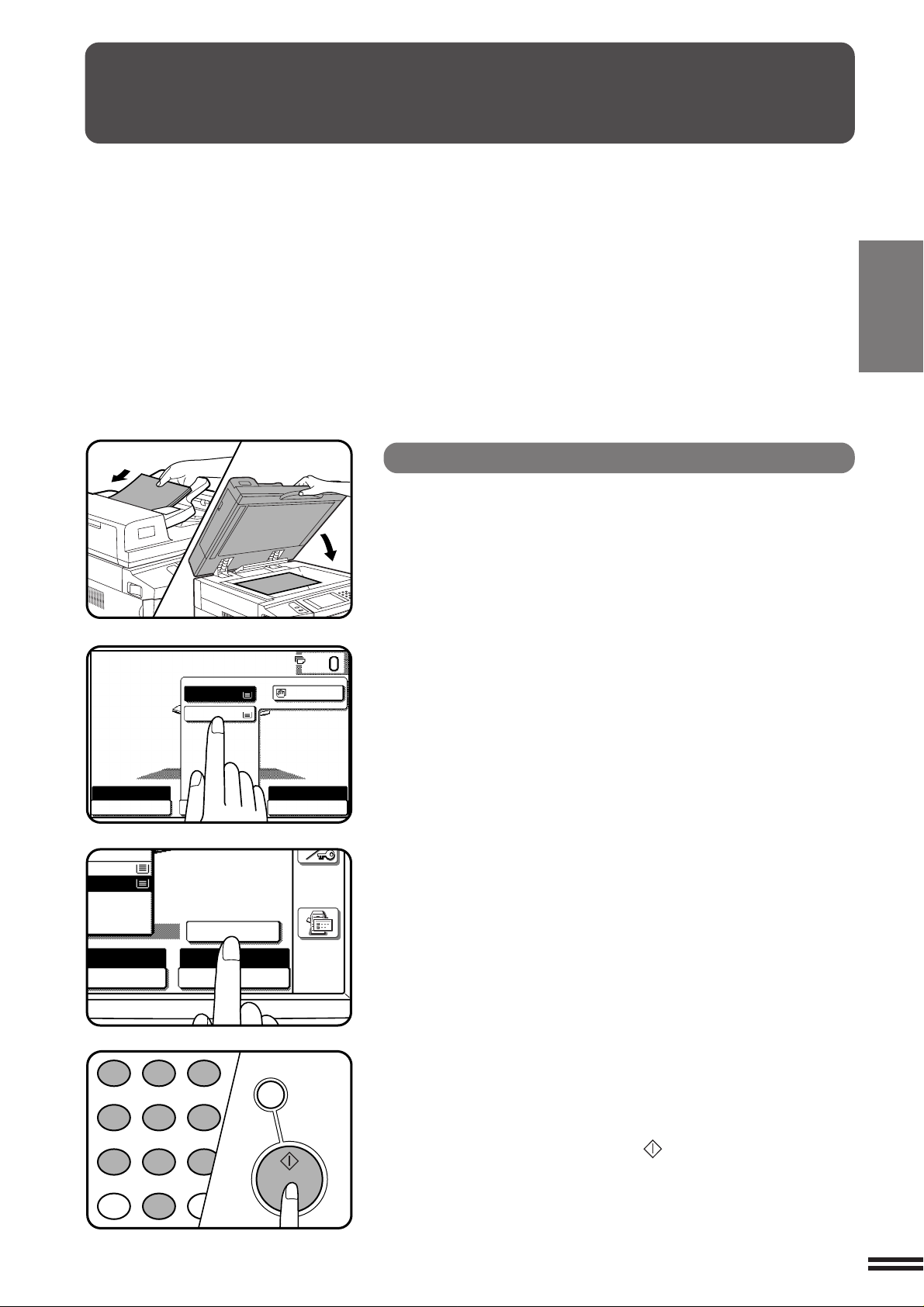
REDUCCION/AMPLIACION/ZOOM
LISTA PARA COPIAR.
AUTOMATICA
EXPOSICION PAPIERFORMAAT
100%
RELACION
AUTO 8/ 11
1
2
1.
A4
2.
A3
AUTO IMAGEN
PAPEL
100%
RELACION
A3
A4
A3
1
2 3
4 5 6
7
8
9
0
P
ACC.#-C
CA
Las relaciones de reducción y ampliación pueden seleccionarse
automáticamente con la tecla de “AUTO IMAGEN” o manualmente con
las teclas de reducción, ampliación o “ZOOM” en el panel de toque. La
función de zoom permite hacer una selección precisa de la relación de
copiado desde 25% a 400% (para AR-407) o desde 25% a 800% (para
AR-287 y AR-337) en incrementos del 1%.
★ OPERADOR PRINCIPAL Se puede agregar un total de cuatro
relaciones de copiado prefijado adicionales, dos para reducción y dos para
ampliación. Véase la página 8-15.
●
La gama de porcentajes de copia aceptables se ve limitada por las
siguientes condiciones. MODALIDAD DE FOTO/MULTICOPIA/
COPIA DE FOLLETO/REPETICION DE COPIADO: 25% a 400%
Selección automática
Coloque el original en la bandeja del alimentador de
documentos o en el cristal de exposición.
1
●
Se detectará el tamaño del original y visualizará en el panel de
toque.
CAPITULO2
PARA HACER COPIAS Reducción/ampliación/zoom
Pulse la tecla de “PAPEL” en el panel de toque y
seleccione la bandeja de papel con el tamaño de papel
2
deseado.
Pulse la tecla de “AUTO IMAGEN” en el panel de toque.
3
●
La mejor relación de reducción o ampliación para el tamaño de
papel seleccionado se seleccionará automáticamente y
aparecerá en el panel de toque.
●
Si los originales y el papel de copia seleccionado no están en el
mismo sentido; la imagen rotará automáticamente para que se
correspondan. Sin embargo,si se realiza una ampliación a un
papel de tamaño mayor a A4 (8-1/2" x 11"), la imagen no rotará.
NOTA:
Esta función no podrá usarse cuando se utiliza un original o papel
de copia de tamaño no normalizados.
Ponga el número de copias deseado.
4
Pulse la tecla de COPIADO ( ).
5
●
Para cancelar la modalidad de reducción/ampliación automática,
pulse nuevamente la tecla de “AUTO IMAGEN”.
2-11
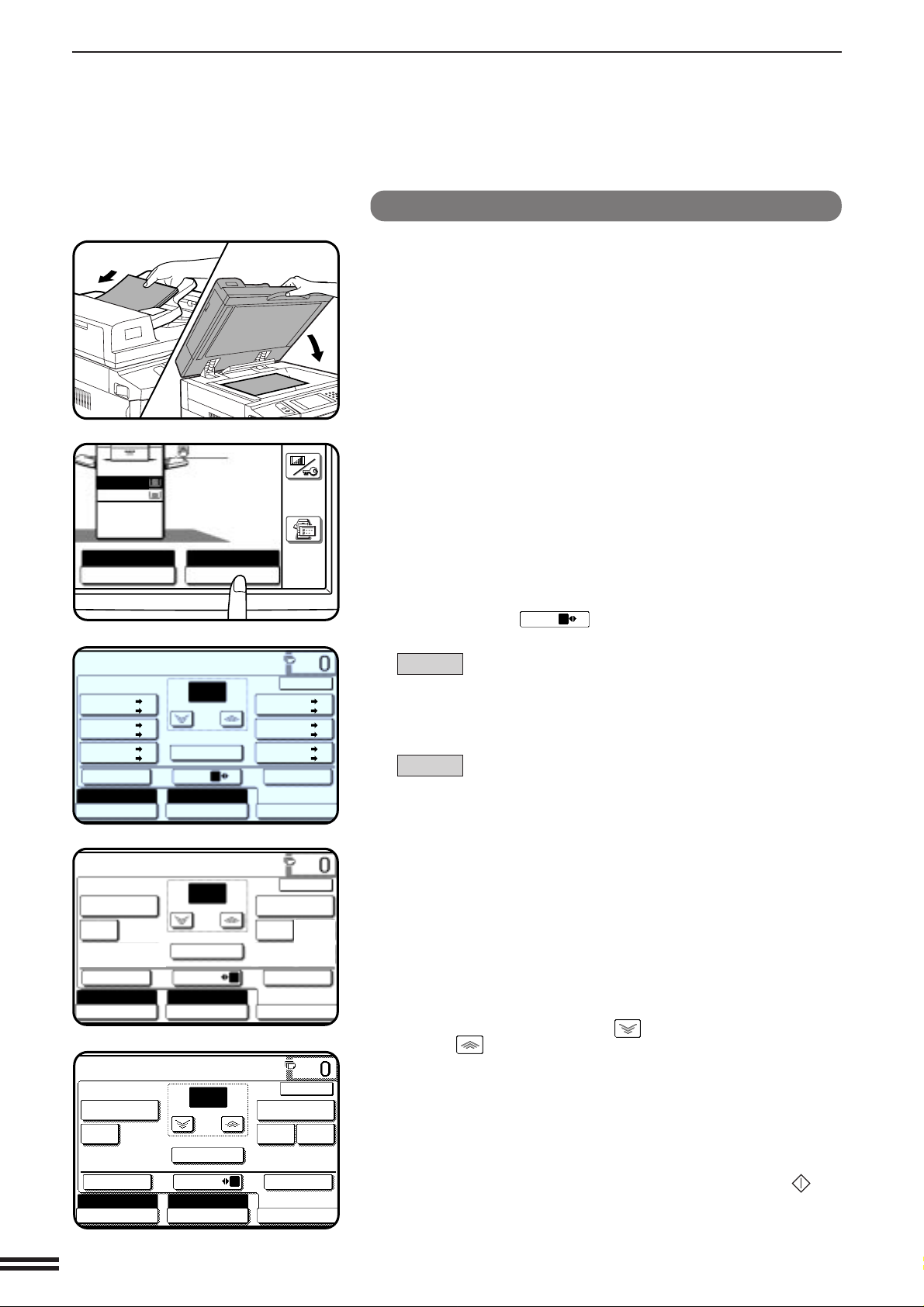
REDUCCION/AMPLIACION/ZOOM
LISTA PARA COPIAR.
AUTOMATICA
ZOOM XY
100%
ZOOM
%
100
MENU 1 2
EXPOSICION PAPEL
100%
RELACION
AUTO IMAGEN
AUTOM.
A4
86%
A4 B5
A3 B4
81%
B5 A5
B4 A4
70%
A4 A5
A3 A4
115%
B5 A4
B4 A3
122%
A5 B5
A4 B4
141%
A5 A4
A4 A3
OK
LISTA PARA COPIAR.
AUTOMATICA
ZOOM XY
100%
ZOOM
%
100
MENU 1 2
EXPOSICION PAPEL
100%
RELACION
AUTO IMAGEN
AUTOM.
A4
50%
25%
98% 60%
200%
400%
101% 110%
OK
PAPEL
100%
RELACION
AUTOM.
A4
1.
A4
2.
A3
LISTA PARA COPIAR.
AUTOMATICA
ZOOM XY
100%
ZOOM
%
100
MENU 1 2
EXPOSICION PAPEL
100%
RELACION
AUTO IMAGEN
AUTOM.
A4
50%
25% 400% 800%
200%
OK
Selección manual
CAPITULO2
PARA HACER COPIAS Reducción/ampliación/zoom
MENU 1
MENU 2 (AR-407)
Coloque el original en la bandeja del alimentador de
documento o en el cristal de exposición.
1
Pulse la tecla de “RELACION” en el panel de toque.
2
Utilice la tecla
menú 2 para la selección de relaciones de copiado.
3
Menú 1
A. Las relaciones de reducción de copiado prefijadas
son: 86%, 81% y 70% (77% y 64%).
B.Las relaciones de ampliación de copiado prefijadas
son: 115%, 122% y 141% (121% y 129%).
Menú 2
A. Las relaciones de reducción de copiado prefijadas
son: 50% y 25% (95%, 50% y 25%).
B.Las relaciones de ampliación de copiado prefijadas
son: 200%, 400% y 800% (141%, 200%, 400% y 800%)
(800% sólo para el AR-287 y AR-337).
MENU 1 2
para seleccionar el menú 1 o el
MENU 2 (AR-287/AR-337)
2-12
Utilice las teclas de reducción, ampliación y “ZOOM”,
en el panel de toque, para seleccionar la relación de
4
copiado deseada.
Las relaciones de zoom son: cualquier relación entre
25% y 400% (800% para el AR-287 y AR-337) puede
seleccionarse en incrementos de 1%.
●
Pulse las teclas de reducción o ampliación para fijar las relaciones
aproximadas y pulse la tecla para disminuir la relación o la
tecla para incrementar la relación.
●
Para fijar las relaciones de copiado horizontal y vertical separadamente, utilice la función de ZOOM XY. Véase la página 3-2.
●
Para volver la relación de copiado al 100%, pulse la tecla de
“100%” en el panel de toque.
●
El mensaje “LA IMAGEN ES MAYOR QUE EL PAPEL DE
COPIA.” puede aparecer, indicando que la relación de copiado
seleccionada es demasiado grande para el tamaño del papel de
copia. Sin embargo, si se pulsa la tecla de COPIADO ( ), se
hará una copia.
●
La imagen del original puede rotar para que adecúe a la
orientación del papel de copia, cuando el original y el papel de
copia son tamaños normalizados.
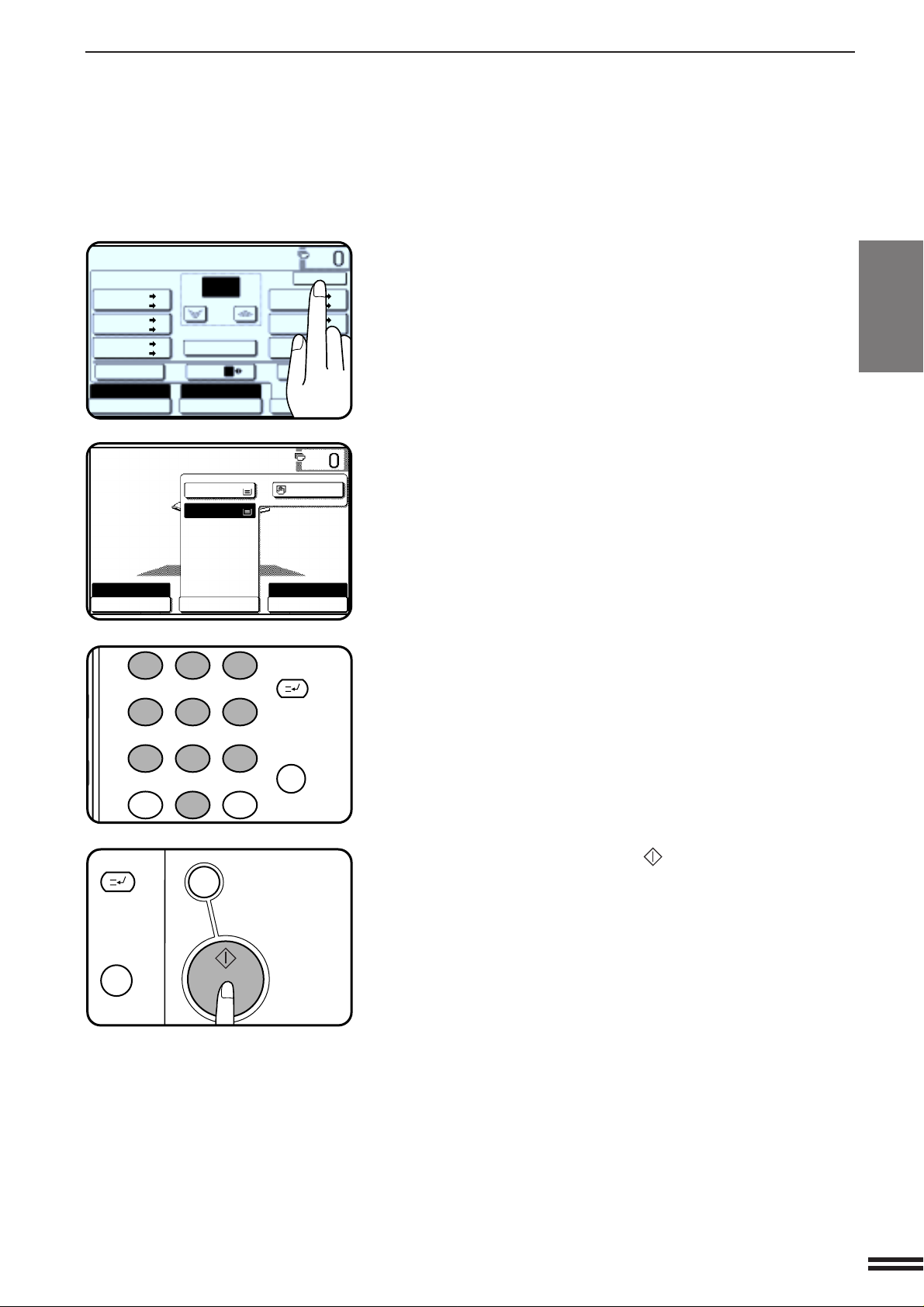
REDUCCION/AMPLIACION/ZOOM
LISTA PARA COPIAR.
AUTOMATICA
EXPOSICION PAPEL
141%
RELACION
AUTO 8/ 11
1
2
1.
A4
2.
A3
1
2 3
4 5
6
7
8
9
0
C
P
ACC.#-C
C
CA
LISTA PARA COPIAR.
AUTOMATICA
ZOOM XY
100%
ZOOM
%
141
MENU 1 2
EXPOSICION PAPEL
100%
RELACION
AUTO IMAGEN
AUTOM.
A3
86%
A4 B5
A3 B4
81%
B5 A5
B4 A4
70%
A4 A5
A3 A4
115%
B5 A4
B4 A3
122%
A5 B5
A4 B4
141%
A5 A4
A4 A3
OK
Pulse la tecla “OK”.
5
Utilice la tecla de “PAPEL” para seleccionar la bandeja
de papel con el tamaño de papel deseado.
6
●
Cuando está en la modalidad de SELECCION AUTO PAPEL, el
tamaño de papel de copia apropiado será seleccionado
automáticamente en base del tamaño del original y la relación de
copiado seleccionada.
●
Si no hay bandeja con el tamaño solicitado, utilice la bandeja de
alimentación manual y pulse la tecla “PAPEL” en el panel de
toque para seleccionar la bandeja de alimentación manual.
Ponga el número de copias deseado.
7
CAPITULO2
PARA HACER COPIAS Reducción/ampliación/zoom
Pulse la tecla de COPIADO ( ).
8
2-13
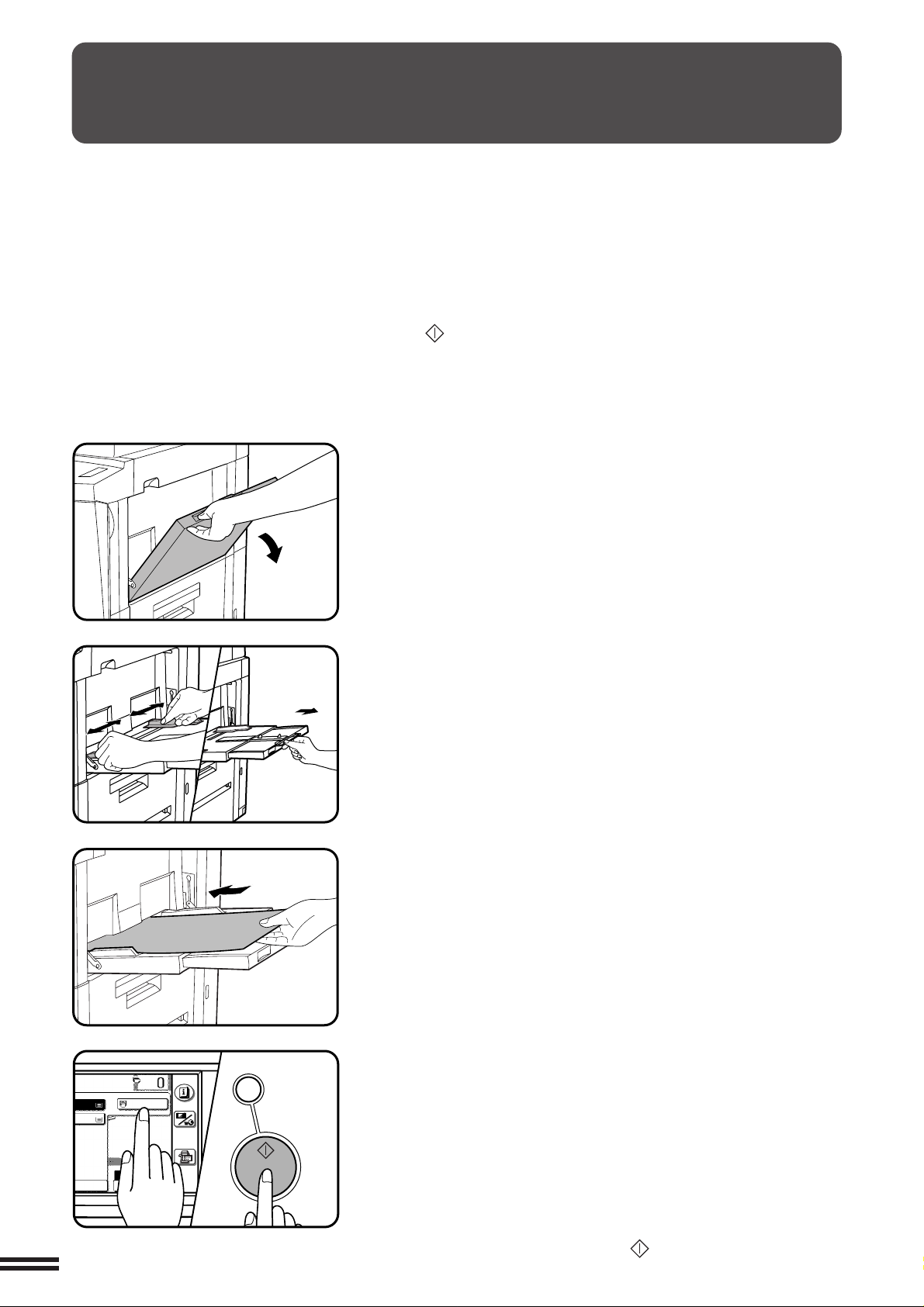
PAPELES ESPECIALES (alimentación manual)
CA
APEL
A4
A3
A4R
La bandeja de alimentación manual se utiliza para copiar sobre
películas para transparencias, etiquetas, papel para calcar u otros
papeles especiales. Se pueden colocar hasta 50 hojas de papel de
copia normal en la bandeja de alimentación manual.
●
CAPITULO2
PARA HACER COPIAS Papeles especiales (alimentación manual)
No funcionará el copiado duplex automático cuando se utilizan
hojas de tamaños no normalizados. Si se selecciona la modalidad
de copia dúplex y se utilizan hojas de papel no normalizados
alimentadas por la bandeja de alimentación manual, se
seleccionará automáticamente la correspondiente modalidad de
una cara cuando se pulsa la tecla de COPIADO ( ).
Coloque el original en la bandeja del alimentador de
documentos o en el cristal de exposición.
1
Abra la bandeja de alimentación manual.
2
Ajuste las guías de la bandeja de alimentación manual
al ancho del papel de copia.
3
●
Asegúrese de extender la bandeja de alimentación manual
cuando tenga que alimentar hojas del tamaño A4R, B4 o A3
(8-1/2" x 11"R, 8-1/2" x 14" o 11" x 17").
Cuando alimente hojas de tamaño A3 (11" x 17"), retire el
soporte metálico.
Introduzca hasta el fondo el papel de copia en la bandeja
de alimentación manual.
4
●
Las etiquetas, papel de calcar y otros papeles especiales que no
sean las películas de transparencias recomendados por SHARP
deben introducirse de uno en uno. Un cierto número de películas
para transparencia de SHARP recomendadas pueden ser
colocadas en la bandeja de alimentación manual.
●
Se pueden colocar hasta 50 hojas de papel de copia normalizado
de tamaño A6 a A3 (5-1/2" x 8-1/2" a 11" x 17") en la bandeja de
alimentación manual.
●
Para el copiado automático de dos caras en papel A5, mueva las
guías laterales contra los lados más largos del papel de copia.
●
El papel de tamaño A6 debe alimentarse con el lado angosto
contra la ranura de alimentación y se deben ir alimentando las
hojas una a una.
●
Para añadir papel saque primero todas las hojas, júntelas con el
papel que va a añadir y colóquelo todo junto.
2-14
Pulse la tecla de “PAPEL” en el panel de toque, para
seleccionar la bandeja de alimentación manual.
5
Programe el número de copias.
6
Pulse la tecla de COPIADO ( ).
7
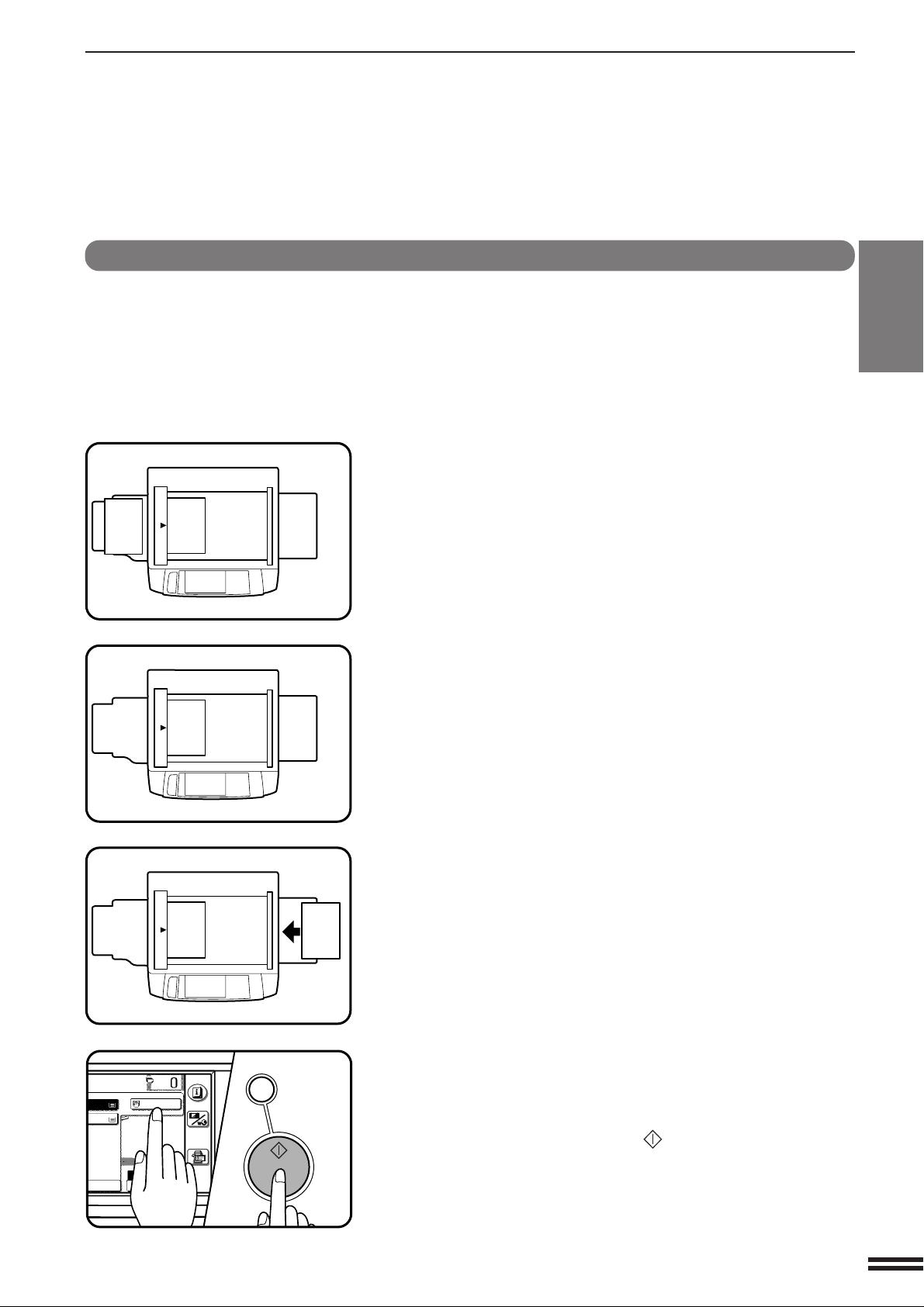
PAPELES ESPECIALES (alimentación manual)
CA
APEL
A4
A3
A4
Copia por las dos caras con la bandeja de alimentación manual
Se pueden hacer copias por las dos caras con la bandeja de
alimentación manual cuando se utiliza papel pesado que supera las
especificaciones para el módulo dúplex.
Coloque el primer original con la cara a copiar abajo en
el cristal de exposición y haga una copia.
1
●
1 2
1 2
2
3 4
La copia en su primera cara puede hacerse utilizando papel de
cualquiera de las entradas de papel.
Cambie el primer original por el segundo original y
cierre la tapa de documentos.
●
Confirme que se han colocado tanto el primer como el segundo
original en el mismo sentido, sobre el cristal de exposición.
●
El primer y segundo original pueden ser colocados en la bandeja
del alimentador de documentos. Sin embargo, se los debe
colocar uno a uno.
CAPITULO2
PARA HACER COPIAS Papeles especiales (alimentación manual)
Invierta el papel de la primera copia sin cambiar su
sentido arriba-abajo y póngalo en la bandeja de la
3
1 2
alimentación manual.
●
Asegúrese de alimentar las copias una a una.
3 4
Pulse la tecla de “PAPEL” y seleccione la bandeja de
alimentación manual.
4
Pulse la tecla de COPIADO ( ).
5
2-15
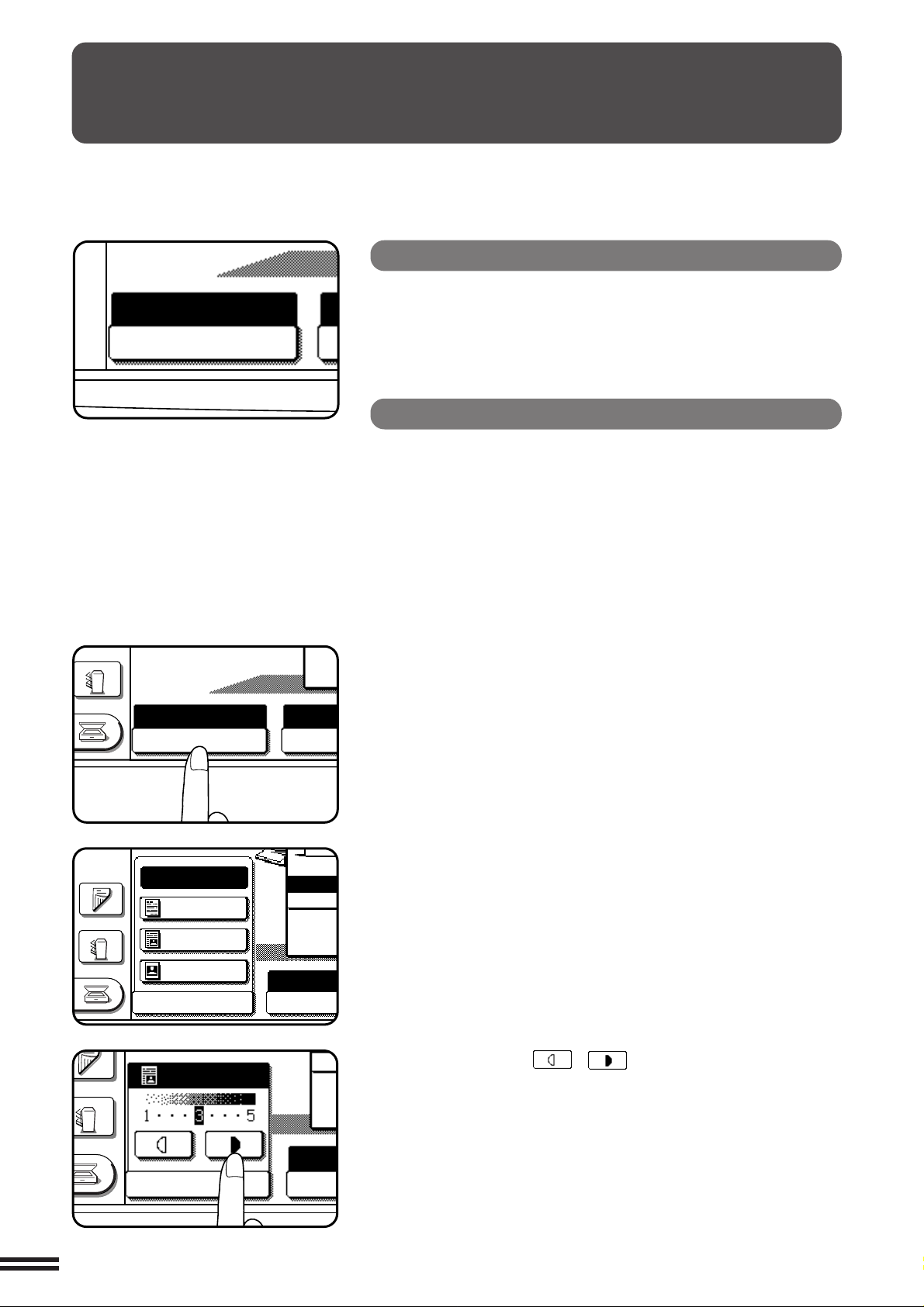
AJUSTES DE EXPOSICION
AUTOMATICA
EXPOSICION
AUTOMATICA
EXPOSICION PA
AUTO
1.
A4
2.
A3
AUTOMATICA
TEXTO
TEXTO/FOTO
FOTOGRAFIA
EXPOSICION PAPE
AUTOM.
1.
2.
EXPOSICION
TEXTO/FOTO
P
AUT
La copiadora tiene cuatro modalidades de ajuste de exposición a su
elección :AUTOMATICA, TEXTO, TEXTO/FOTO y FOTOGRAFIA.
CAPITULO2
PARA HACER COPIAS Ajustes de exposición
Automática
Es el ajuste normal de esta copiadora. En esta modalidad, el sistema
de exposición “leerá” las características del original a copiar y se harán
automáticamente los ajustes de exposición necesarios.
Se optimiza el contraste de las imágenes copiadas, reduciendo el
efecto de los fondos de color o con sombras.
Texto, Texto/Foto y Fotografía
Modalidad de texto: Esta modalidad es útil para mejorar las
partes de baja densidad de un original o
para eliminar el fondo demasiado oscuro.
Modalidad de texto/foto: Esta modalidad permite el mejor balance
para el copiado de un original que contiene
texto y fotografías.
Esta modalidad es también útil para
copiado de fotografías impresas.
Modalidad de fotografía: Esta modalidad permite las mejores copias
de fotografías con finos detalles.
Utilice la tecla de “EXPOSICION” en el panel de toque.
1
2-16
Seleccione “TEXTO”, “TEXTO/FOTO” o “FOTOGRAFIA”
dependiendo del original.
2
NOTA:
Cuando se selecciona la modalidad de fotografía, el porcentaje de
copia se ve limitado a entre 25% y 400%.
Utilice las teclas y para ajustar la densidad de
las copias tal como se desea.
3
